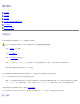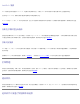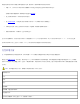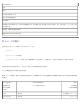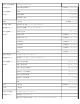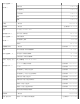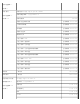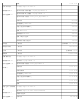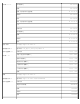獲得幫助 技術援助 訂單問題 產品資訊 退回部件以便進行保固維修或退款 在您致電之前 與 Dell 公司聯絡 技術援助 如果您需要幫助以解決技術問題,Dell 公司願意隨時為您服務。 警示:如果您需要卸下電腦外殼,請先從所有電源插座上拔下電腦電源線和數據機纜線。 1. 完成「解決問題」中的步驟。 2. 執行 Dell 診斷程式。 3. 製作一份診斷核對清單副本並填妥。 4. 透過 Dell 支援 (support.dell.com),您可以使用 Dell 提供的範圍廣泛的線上服務,以協助您進行安裝和故障排除程序。 5.
您可以在 support.dell.com 上存取 Dell 支援。請在 WELCOME TO DELL SUPPORT 網頁上選擇您所在的地區,然後填妥存取輔助工具和資訊所需 的詳細資料。 使用以下位址,您可以用電子方式與 Dell 公司聯絡: World Wide Web www.dell.com/ www.dell.com/ap/ (僅限於亞太地區) www.euro.dell.com (僅限於歐洲) www.dell.com/la/ (僅限於拉丁美洲國家/地區) www.dell.ca (僅限於加拿大) 匿名檔案傳送通訊協定 (FTP) ftp.dell.com/ 登入為使用者 anonymous,並以您的電子郵箱位址作為密碼。 電子支援服務 mobile_support@us.dell.com support@us.dell.com apsupport@dell.com (僅限於亞太地區) support.euro.dell.com (僅限於歐洲) 電子報價服務 sales@dell.com apmarketing@dell.com (僅限於亞太地區) sales_canada@dell.
AutoTech 服務 Dell 的自動化技術支援服務 (AutoTech) 為您提供預先錄製的內容,以解答 Dell 客戶最常提出的有關可攜式和桌上型電腦的問題。 在您致電 AutoTech 時,請使用按鍵式電話來選擇與您的問題相關的主題。 AutoTech 每週 7 天,每天 24 小時為您提供服務。您也可以透過技術支援服務來存取這項服務。若要獲得有關的電話號碼,請參閱您所在地區 的聯絡號碼。 自動化訂購狀態查詢服務 若要查詢您訂購的所有 Dell™ 產品的狀態,可以訪問 support.dell.
無論您是要求退回部件以便進行維修還是要求退款,請按照以下說明準備好所有要退回的部件: 1. 致電 Dell 公司以取得一個退回材料授權號碼,然後將它清楚地寫在包裝箱外易於看到的地方。 若要獲得有關的電話號碼,請參閱您所在地區的聯絡號碼。 2. 附上發票的複印件和一封寫明退回原因的信函。 3. 附上診斷核對清單,寫明您執行過的測試程式及所有 Dell 診斷程式報告的錯誤訊息。 4. 如果是要求退款,請附上退回部件的所有附件 (電源線、軟體軟式磁碟和指南等)。 5. 使用該設備原來的 (或類似的) 包裝材料來包裝。 您必須支付運輸費用,支付退回產品的保險,並承擔運輸至 Dell 公司途中遺失的風險。本公司不接受以貨到付款 (C.O.D.
作業系統和版本: 裝置: 擴充卡: 您有連接至網路嗎?是 否 網路、版本和網路配接器: 程式和版本: 請參閱您的作業系統說明文件,以確定系統啟動檔的內容。如果電腦已連接至印表機,請列印每份檔案。否則,請在致電 Dell 公司之前,記錄 每份檔案的內容。 錯誤訊息、嗶聲代碼或診斷故障碼: 問題描述和您執行過的故障排除程序: 與 Dell 公司聯絡 若要以電子方式與 Dell 公司聯絡,您可以存取以下 Web 站台: www.dell.com support.dell.com (技術支援) premiersupport.dell.
阿根廷 (布宜諾賽利斯) Web 站台:www.dell.com.ar 國際通話代碼:00 技術支援和客戶關懷中心 國家/地區號碼:54 銷售部 城巿碼:11 11 4515 7139 客戶關懷中心傳真 11 4515 7138 一般支援 澳大利亞 (雪梨) 電子郵箱 (澳大利亞):au_tech_support@dell.com 國際通話代碼:0011 電子郵箱 (紐西蘭):nz_tech_support@dell.com 國家/地區號碼:61 家庭和小型企業 免付費專線:800-1578 1-300-65-55-33 政府和企業界 免付費專線:1-800-633-559 優先帳戶分部 (PAD) 免付費專線︰1-800-060-889 客戶關懷中心 免付費專線:1-800-819-339 公司銷售部 免付費專線:1-800-808-385 交易銷售部 免付費專線:1-800-808-312 傳真 免付費專線:1-800-818-341 奧地利 (維也納) Web 站台:support.euro.dell.
國家/地區號碼:32 城巿碼:2 技術支援 02 481 92 88 客戶關懷中心 02 481 91 19 公司銷售部 02 481 91 00 傳真 02 481 92 99 總機 02 481 91 00 百慕達 一般支援 1-800-342-0671 玻利維亞 一般支援 免付費專線:800-10-0238 巴西 Web 站台:www.dell.com/br 國際通話代碼:00 客戶支援、技術支援 國家/地區號碼:55 技術支援傳真 51 481 5470 客戶關懷中心傳真 51 481 5480 城巿碼:51 銷售部 0800 90 3355 0800 90 3390 英屬維爾京群島 一般支援 汶萊 客戶技術支援 (馬來西亞檳榔嶼) 604 633 4966 國家/地區號碼:673 客戶服務 (馬來西亞檳榔嶼) 604 633 4949 交易銷售部 (馬來西亞檳榔嶼) 604 633 4955 加拿大 (北約克,安大 略) 國際通話代碼:011 免付費專線:1-866-278-6820 線上訂購狀態:www.dell.
國家/地區號碼:56 城巿碼:2 中國 (廈門) 技術支援 Web 站台︰support.ap.dell.com/china 國家/地區號碼:86 技術支援電子郵箱:cn_support@dell.
總機 丹麥 (哥本哈根) Web 站台:support.euro.dell.com 國際通話代碼:00 電子郵件支援 (可攜式電腦):den_nbk_support@dell.com 國家/地區號碼:45 電子郵件支援 (桌上型電腦):den_support@dell.com 02 2186 27 11 電子郵件支援 (伺服器):Nordic_server_support@dell.
城市碼:(1) (4) 客戶關懷中心 0825 823 833 總機 0825 004 700 總機 (從法國以外的地區致電) 04 99 75 40 00 銷售部 0825 004 700 傳真 0825 004 701 傳真 (從法國以外的地區致電) 04 99 75 40 01 公司 技術支援 0825 004 719 客戶關懷中心 0825 338 339 總機 01 55 94 71 00 銷售部 01 55 94 71 00 傳真 01 55 94 71 01 德國 (朗根) Web 站台:support.euro.dell.com 國際通話代碼:00 電子郵箱:tech_support_central_europe@dell.
格瑞那達 一般支援 免付費專線:1-866-540-3355 瓜地馬拉 一般支援 1-800-999-0136 蓋亞納 一般支援 免付費專線:1-877-270-4609 香港 Web 站台:support.ap.dell.com 國際通話代碼:001 電子郵箱:ap_support@dell.com 國家/地區號碼:852 技術支援 (Dimension™ 和 Inspiron™) 296 93188 技術支援 (OptiPlex™、Latitude™ 和 Dell Precision™) 296 93191 客戶服務 (非技術售後服務問題) 印度 交易銷售部 免付費專線:800 96 4109 大型公司帳戶 (HK) 免付費專線:800 96 4108 大型公司帳戶 (GCP HK) 免付費專線:800 90 3708 技術支援 1600 33 8045 銷售部 1600 33 8044 愛爾蘭 (切里伍德) Web 站台:support.euro.dell.
城巿碼:02 技術支援 02 577 826 90 客戶關懷中心 02 696 821 14 傳真 02 696 821 13 總機 02 696 821 12 公司 技術支援 02 577 826 90 客戶關懷中心 02 577 825 55 傳真 02 575 035 30 總機 02 577 821 牙買加 一般支援 (僅在牙買加國內撥打) 日本 (川崎) Web 站台:support.jp.dell.
國際通話代碼:001 銷售部 免付費專線:080-200-3600 國家/地區號碼:82 客戶服務 (韓國漢城) 免付費專線:080-200-3800 城巿碼:2 拉丁美洲 客戶服務 (馬來西亞檳榔嶼) 604 633 4949 傳真 2194-6202 總機 2194-6000 客戶技術支援 (美國德克薩斯州奧斯丁) 512 728-4093 客戶服務 (美國德克薩斯州奧斯丁) 512 728-3619 傳真 (技術支援和客戶服務) (美國德克薩斯州奧斯丁) 512 728-3883 銷售部 (美國德克薩斯州奧斯丁) 512 728-4397 銷售傳真 (美國德克薩斯州奧斯丁) 512 728-4600 或 512 728-3772 盧森堡 Web 站台:support.euro.dell.com 國際通話代碼:00 電子郵箱:tech_be@dell.
國家/地區號碼:52 銷售部 50-81-8800 或 01-800-888-3355 客戶服務 001-877-384-8979 或 001-877-269-3383 總線 50-81-8800 或 01-800-888-3355 蒙瑟拉特 一般支援 免付費專線:1-866-278-6822 荷蘭安地列斯群島 一般支援 001-800-882-1519 荷蘭 (阿姆斯特丹) Web 站台:support.euro.dell.com 國際通話代碼:00 電子郵件 (技術支援): 國家/地區號碼:31 (企業):nl_server_support@dell.com 城巿碼:20 (Latitude):nl_latitude_support@dell.com (Inspiron):nl_inspiron_support@dell.com (Dimension):nl_dimension_support@dell.com (OptiPlex):nl_optiplex_support@dell.
國家/地區號碼:64 家庭和小型企業 0800 446 255 政府和企業界 0800 444 617 銷售部 0800 441 567 傳真 0800 441 566 尼加拉瓜 一般支援 挪威 (利薩克) Web 站台:support.euro.dell.com 國際通話代碼:00 電子郵件支援 (可攜式電腦):nor_nbk_support@dell.com 國家/地區號碼:47 電子郵件支援 (桌上型電腦):nor_support@dell.com 001-800-220-1006 電子郵件支援 (伺服器):nordic_server_support@dell.com 技術支援 671 16882 客戶關懷中心 (Relational) 671 17514 家庭/小型企業客戶關懷中心 23162298 總機 671 16800 傳真總機 671 16865 巴拿馬 一般支援 001-800-507-0962 秘魯 一般支援 0800-50-669 波蘭 (華沙) Web 站台:support.euro.dell.
或 800 300 411 或 800 300 412 或 21 422 07 10 傳真 21 424 01 12 波多黎各 一般支援 1-800-805-7545 聖啟斯和尼維斯 一般支援 免付費專線:1-877-441-4731 聖露西亞 一般支援 1-800-882-1521 聖文森 一般支援 免付費專線:1-877-270-4609 新加坡 (新加坡) 技術支援 免付費專線:800 6011 051 國際通話代碼:005 客戶服務 (馬來西亞檳榔嶼) 國家/地區號碼:65 交易銷售部 免付費專線:800 6011 054 公司銷售部 免付費專線:800 6011 053 604 633 4949 南非 (約翰尼斯堡) Web 站台:support.euro.dell.com 國際通話代碼:09/091 電子郵箱:dell_za_support@dell.
技術支援 902 100 130 客戶關懷中心 902 118 546 總機 91 722 92 00 傳真 91 722 95 83 瑞典 (烏普蘭斯韋斯比) Web 站台:support.euro.dell.com 國際通話代碼:00 電子郵箱:swe_support@dell.com 國家/地區號碼:46 Latitude 和 Inspiron 的電子郵件支援:Swe-nbk_kats@dell.com 城巿碼:8 OptiPlex 的電子郵件支援:Swe_kats@dell.com 伺服器的電子郵件支援:Nordic_server_support@dell.com 技術支援 08 590 05 199 客戶關懷中心 (Relational) 08 590 05 642 家庭/小型企業客戶關懷中心 08 587 70 527 員工購買計畫 (EPP) 支援 20 140 14 44 傳真技術支援 08 590 05 594 銷售部 08 590 05 185 瑞士 (日內瓦) Web 站台:support.euro.dell.
或 0800 33 556 公司銷售部 免付費專線:0080 651 227 或 0800 33 555 泰國 技術支援 國際通話代碼:001 客戶服務 (馬來西亞檳榔嶼) 國家/地區號碼:66 銷售部 千里達/托貝哥 一般支援 1-800-805-8035 土克斯和開科斯群島 一般支援 免付費專線:1-866-540-3355 英國 (布雷克涅) Web 站台:support.euro.dell.com 國際通話代碼:00 客戶關懷中心 Web 站台:support.euro.dell.com/uk/en/ECare/Form/Home.asp 國家/地區號碼:44 電子郵箱:dell_direct_support@dell.
DellNet™ 服務與支援 免付費專線:1-877-Dellnet (1-877-335-5638) 員工購買計畫 (EPP) 客戶 免付費專線:1-800-695-8133 金融服務 Web 站台:www.dellfinancialservices.
解決問題 電源問題 磁碟機問題 錯誤訊息 PC 卡問題 影像和顯示幕問題 智慧卡問題 聲音和喇叭問題 網路問題 印表機問題 一般程式問題 數據機和網際網路連線問題 如果您的 Dell™ 電腦被弄濕 觸控墊或滑鼠問題 如果電腦跌落或損壞 外接式鍵盤問題 解決其他技術問題 未預期的字元 電源問題 在您完成以下檢查後,請填寫診斷核對清單。 檢查電源指示燈 — 電源指示燈亮起或閃爍時,表示電腦有電。如果電源指示燈閃爍,表示電腦處於待命模式,按電源按鈕可以 結束待命模式。如果指示燈不亮,請按電源按鈕以開啟電腦或結束休眠模式。 為電池充電 — 電池的電量可能已經耗盡。 1. 重新安裝電池。 2. 使用交流電變壓器將電腦連接至電源插座。 3.
檢查交流電變壓器 — 檢查交流電變壓器纜線的連接狀況。如果交流電變壓器有指示燈,請確定該指示燈已亮起。 將電腦直接連接至電源插座 — 請繞過電源保護裝置、電源板和延長線以確認電腦可以開啟。 排除可能的干擾 — 關閉附近的風扇、螢光燈、鹵素燈或其他設備。 調整電源內容 — 請參閱「電源管理」。 重新接插記憶體模組 — 如果電腦的電源指示燈亮起,但顯示幕仍為空白,請重新接插記憶體模組。 錯誤訊息 如果訊息沒有在清單上列出,請參閱訊息出現時所執行的作業系統或程式之說明文件。 Auxiliary device failure (輔助裝置故障) — 觸控墊、觸控桿或外接式滑鼠可能有故障。對於外接式滑鼠,請檢查纜線的連接 狀況。啟用系統設定程式中的 Pointing Device (游標控制裝置) 選項。如果問題存在,請與 Dell 公司聯絡。 Bad command or file name (錯誤的指令或檔案名稱) — 確定您鍵入的指令正確,在適當的地方留有空格,並且使用正確的路徑 名稱。 Cache disabled due to failure (故障導致快取記憶體停用) — 微處理器內部的主快取
Diskette subsystem reset failed (磁片子系統重設失敗) — 軟式磁碟機控制器可能發生故障。依「使用 Dell 診斷程式」中 的說明,執行 Diskette (磁片) 測試程式。 Diskette write-protected (磁片已被防寫保護) — 由於軟式磁碟已被防寫保護,因此作業無法完成。滑動防寫保護彈片。 Drive not ready (磁碟機未就緒) — 該作業要求在磁碟機中插入軟式磁碟,或在硬碟機凹槽中放入硬碟機,才能繼續進行。插 入軟式磁碟,或將軟式磁碟完全推入磁碟機,直至退出按鈕彈起。或者在硬碟機凹槽中安裝硬碟機。 Error reading PCMCIA card (讀取 PCMCIA 卡錯誤) — 電腦無法識別 PC 卡。請重新插入插卡或嘗試使用另一張 PC 卡。 Extended memory size has changed (延伸記憶體大小已變更) — NVRAM 中記錄的記憶體容量與電腦中安裝的記憶體容量不相 符。重新啟動電腦。如果再次出現此錯誤訊息,請與 Dell 公司聯絡。 Gate A20 failure (A20 閘故障) —
Keyboard controller failure (鍵盤控制器故障) — 對於外接式鍵盤,請檢查纜線連接狀況。重新啟動電腦,避免在開機程序 期間觸摸鍵盤或滑鼠。依「使用 Dell 診斷程式」中的說明,執行 Keyboard Controller (鍵盤控制器) 測試程式。 Keyboard data line failure (鍵盤資料線故障) — 對於外接式鍵盤,請檢查纜線連接狀況。依「使用 Dell 診斷程式」中的說 明,執行 Keyboard Controller (鍵盤控制器) 測試程式。 Keyboard stuck key failure (鍵盤卡鍵故障) — 對於外接式鍵盤或鍵台,請檢查纜線連接狀況。重新啟動電腦,避免在開機程 序期間觸摸鍵盤或按鍵。依「使用 Dell 診斷程式」中的說明,執行 Stuck Key (卡鍵) 測試程式。 Memory address line failure at address, read value expecting value (記憶體位址線故障,位於位址,讀取值,預期值) — 記憶體模組可能發生故障或者安插不正確。重新安裝記憶體模組,如有必要
Optional ROM bad checksum (可選的 ROM 總和檢查錯誤) — 可選的 ROM 明顯有故障。請與 Dell 公司聯絡。 A required .DLL file was not found (找不到需要的 .DLL 檔) — 您嘗試開啟的程式缺少必要的檔案。請移除並重新安裝該程 式。 Microsoft® Windows® XP 1. 單按開始按鈕,然後單按控制台。 2. 單按新增或移除程式。 3. 選擇要移除的程式。 4. 單按移除或變更/移除,並依螢幕提示操作。 5. 請參閱程式說明文件,以獲得有關安裝的指示。 Windows 2000 1. 單按開始按鈕,指向設定,然後單按控制台。 2. 連按兩下新增/移除程式圖示。 3. 選擇要移除的程式。 4. 單按變更/移除。 5.
Timer chip counter 2 failed (計時器晶片計數器 2 失敗) — 主機板上的晶片可能發生故障。依「使用 Dell 診斷程式」中的 說明,執行 System Set (系統設定) 測試程式。 Unexpected interrupt in protected mode (在保護模式下發生未預期的岔斷) — 鍵盤控制器可能發生故障,或者某個記憶體模 組可能鬆動。依「使用 Dell 診斷程式」中的說明,執行 System Memory (系統記憶體) 測試程式和 Keyboard Controller (鍵 盤控制器) 測試程式。 x:\ is not accessible. The device is not ready (x:\ 無法存取。裝置未就緒) — 請將磁碟插入磁碟機,然後再試一次。 Warning: Battery is critically low (警告:電池電量嚴重不足) — 電池中的電量即將耗盡。請更換電池,或者將電腦連接至 電源插座。否則,請開啟休眠模式或關閉電腦。 影像和顯示幕問題 在您完成以下檢查後,請填寫診斷核對清單。 如果顯示幕為空白 註:如果您使
將次低音喇叭移到遠離電腦或顯示器的地方 — 如果外接式喇叭系統包含次低音喇叭,請確定次低音喇叭距離電腦或者外接式顯 示器至少 60 cm (2 ft)。 排除可能的干擾 — 關閉附近的風扇、螢光燈、鹵素燈或其他設備。 旋轉電腦,使其朝向不同的方向 — 避免陽光直接照射,因為陽光直接照射會導致圖像品質變差。 調整 Windows 顯示設定 — Windows XP 1. 單按開始按鈕,然後單按控制台。 2. 單按外觀和主題。 3. 單按要變更的區域或單按顯示圖示。 4. 嘗試使用不同的色彩品質和螢幕解析度設定。 Windows 2000 1. 單按開始按鈕,指向設定,然後單按控制台。 2. 連按兩下顯示圖示,然後單按設定值標籤。 3. 嘗試使用不同的色彩、螢幕區域以及進階設定。 執行 Video (影像) 診斷測試程式 — 如果未顯示錯誤訊息而顯示問題仍然存在,但顯示幕並非完全空白,請執行 Dell 診斷程 式中的 Video (影像) 裝置群組。然後請與 Dell 公司聯絡。 請參閱「錯誤訊息」— 如果出現錯誤訊息,請參閱「錯誤訊息」。 如果僅部份顯示幕圖像清楚 連接外接式顯示器 — 1.
如果內建喇叭出現問題 調節 Windows 音量控制 — 連按兩下螢幕右下角的喇叭圖示。確定音量已經調高並且未開啟靜音功能。請調節音量、低音或高音 控制,以消除失真。 使用鍵盤快速鍵調節音量 — 請參閱「使用鍵盤和觸控墊」。按 以停用 (靜音) 或重新啟用內建喇叭。 重新安裝聲音 (音效) 驅動程式 — 請參閱「重新安裝驅動程式與公用程式」。 確定 CD 光碟機的數位音效已啟用 (僅限於 Windows 2000) — 1. 單按開始按鈕,指向設定,然後單按控制台。 2. 連按兩下系統圖示。 3. 單按硬體標籤。 4. 單按裝置管理員。 5. 連按兩下 DVD/CD-ROM 光碟機。 6. 連按兩下磁碟機的名稱。 7. 在磁碟機內容螢幕上,單按內容標籤。 8.
排除可能的干擾 — 關閉附近的風扇、螢光燈或鹵素燈以檢查是否有干擾。 重新安裝聲音 (音效) 驅動程式 — 請參閱「重新安裝驅動程式與公用程式」。 執行 Misc. PCI Devices (Misc. PCI 裝置) 診斷測試程式 — 請參閱「使用 Dell 診斷程式」。如果測試程式順利完成,則表 明控制器功能正常。 如果問題存在,或未能順利完成測試程式,請與 Dell 公司聯絡。 確定 CD 光碟機的數位音效已啟用 (僅限於 Windows 2000) — 1. 單按開始按鈕,指向設定,然後單按控制台。 2. 連按兩下系統圖示。 3. 單按硬體標籤。 4. 單按裝置管理員。 5. 連按兩下 DVD/CD-ROM 光碟機。 6. 連按兩下磁碟機的名稱。 7. 在磁碟機內容螢幕上,單按內容標籤。 8. 單按螢幕底部附近的方塊,以啟用 CD 光碟機或 DVD 光碟機的數位音效。 印表機問題 請在執行以下各項檢查時填寫診斷核對清單。 檢查印表機纜線的連接狀況 — 確定印表機的纜線已正確連接至電腦。 檢查印表機纜線 — 1. 關閉電腦和印表機。 2. 將印表機纜線更換為功能正常的纜線。 3.
Windows XP 1. 單按開始按鈕,然後單按控制台。 2. 單按印表機和其他硬體。 3. 單按檢視已安裝的印表機或傳真印表機。如果其中列出印表機型號,請在印表機圖示上單按滑鼠右鍵。 4. 單按內容,然後單按連接埠標籤。請確定列印到下列連接埠的設定為 LPT1: (印表機連接埠)。 Windows 2000 1. 單按開始按鈕,指向設定,然後單按印表機。 如果其中列出印表機型號,請在印表機圖示上單按滑鼠右鍵。 2. 單按內容,然後單按連接埠標籤。 3.
不正常的撥號音 — 如果您啟用語音郵件服務,則在接收訊息時,可能會聽到不正常的撥號音。請與電話公司聯絡,以獲得有關 恢復正常撥號音的說明。 關閉電話插撥 (捕獲電話) — 請參閱您的電話號碼簿,以獲得有關停用此功能的說明。然後調整撥號網路的連線內容。 Windows XP 1. 單按開始按鈕,然後單按控制台。 2. 依次單按印表機和其他硬體、電話和數據機選項、撥號規則標籤,然後單按編輯...。 3. 在編輯位置視窗中,確定已勾選停用電話插撥功能,請撥:,然後根據電話號碼簿中列出的號碼選擇正確的號碼。 4. 單按套用,然後單按確定。 5. 關閉電話和數據機選項視窗。 6. 關閉控制台視窗。 Windows 2000 1. 單按開始按鈕,指向設定,然後單按控制台。 2. 連按兩下電話和數據機選項。 3. 單按撥號規則標籤,然後單按編輯。 4. 確定已勾選停用電話插撥功能,請撥:,然後根據電話號碼簿中列出的號碼選擇正確的號碼。 5. 單按套用,然後單按確定。 6. 關閉電話和數據機選項視窗。 確認數據機正在與 Windows 通訊 — Windows XP 1. 單按開始按鈕,然後單按控制台。 2.
如果所有指令均收到回應,則證明數據機作業正常。 觸控墊或滑鼠問題 請在執行以下各項檢查時填寫診斷核對清單。 檢查觸控墊設定 — Windows XP 1. 依次單按開始按鈕、控制台,然後單按印表機和其他硬體。 2. 單按滑鼠。 3. 嘗試調整其設定。 Windows 2000 1. 單按開始按鈕,指向設定,然後單按控制台。 2. 連按兩下滑鼠圖示。 3. 嘗試調整其設定。 檢查滑鼠纜線 — 關閉電腦。拔下滑鼠纜線,檢查是否有損壞,然後重新穩固地連接纜線。 如果您使用滑鼠延長線,請拔下延長線,將滑鼠直接連接至電腦。 若要驗證滑鼠是否有問題,請檢查觸控墊 — 1. 關閉電腦。 2. 拔下滑鼠的纜線。 3. 開啟電腦。 4.
外接式鍵盤問題 請在執行以下各項檢查時填寫診斷核對清單。 註:在 MS-DOS® 模式下工作時,或者在執行 Dell 診斷程式或系統設定程式時,請使用內建鍵盤。在您連接外接式鍵盤時,內建鍵盤仍然 可以正常工作。 檢查鍵盤纜線 — 關閉電腦。拔下鍵盤纜線,檢查是否有損壞,然後重新穩固地連接纜線。 如果您使用鍵盤延長線,請拔下延長線,將鍵盤直接連接至電腦。 檢查外接式鍵盤 — 1. 關閉電腦,等待 1 分鐘,然後重新開啟。 2. 確認鍵盤上的數字鎖定、大寫鎖定和捲動鎖定指示燈在開機程序期間閃爍。 3. 在 Windows 桌面上,單按開始按鈕,指向所有程式、附屬應用程式,然後單按記事本。 4. 用外接式鍵盤鍵入一些字元,確認這些字元可以出現在顯示幕上。 如果您無法確認這些步驟,則可能是外接式鍵盤出現故障。 若要確認外接式鍵盤有問題,請檢查內建鍵盤 — 1. 關閉電腦。 2. 拔下外接式鍵盤的纜線。 3. 開啟電腦。 4. 在 Windows 桌面上,單按開始按鈕,指向所有程式、附屬應用程式,然後單按記事本。 5.
磁碟機問題 在您完成以下檢查後,請填寫診斷核對清單。 如果無法將檔案儲存到軟式磁碟機 確定外接式軟式磁碟機已連接至電腦 — 將軟式磁碟機安裝在 Dell D/Bay 中,或使用可選的 USB 纜線將軟式磁碟機連接至電 腦。 確定 Windows 能夠識別磁碟機 —在 Windows XP 中,單按開始按鈕,然後單按我的電腦。在其他作業系統中,連按兩下我的電 腦。如果其中未列出磁碟機,請使用防毒軟體執行徹底掃描,以檢查並移除病毒。病毒有時會導致 Windows 無法識別磁碟機。插 入開機磁碟,並重新啟動電腦。 確定磁碟未被防寫保護 — 您無法將資料儲存到防寫保護的磁碟上。 嘗試使用另一張軟式磁碟 — 插入另一張磁碟,以排除原來的磁碟有故障的可能性。 重新安裝磁碟機 — 1. 儲存並關閉所有開啟的檔案,結束所有開啟的程式,然後關閉電腦。 2. 從 Dell D/Bay 中卸下磁碟機。 3. 重新安裝磁碟機。 4.
確定 Windows 能夠識別磁碟機 —在 Windows XP 中,單按開始按鈕,然後單按我的電腦。在其他作業系統中,連按兩下我的電 腦。如果其中未列出磁碟機,請使用防毒軟體執行徹底掃描,以檢查並移除病毒。病毒有時會導致 Windows 無法識別磁碟機。插 入開機磁碟,並重新啟動電腦。 嘗試使用另一張光碟 — 插入另一張光碟,以排除原來的光碟有故障的可能性。 調節 Windows 音量控制 — 連按兩下螢幕右下角的喇叭圖示。確定音量已經調高並且未開啟靜音功能。 重新安裝磁碟機 1. 儲存並關閉所有開啟的檔案,結束所有開啟的程式,然後關閉電腦。 2. 卸下磁碟機。請參閱「使用 Dell™ D/Bay」,以獲得有關指示。 3. 重新安裝磁碟機。 4. 開啟電腦。 清潔磁碟機或光碟 — 請參閱「清潔您的電腦」,以獲得有關指示。 檢查磁碟機錯誤 如果出現磁碟機錯誤訊息,請參閱「錯誤訊息」,以獲得有關說明。 依「Dell 診斷程式」中的說明,執行 IDE Drives (IDE 磁碟機) 測試程式。 如果無法退出 CD 光碟機、CD-RW 光碟機、DVD 光碟機或 DVD+RW 光碟機承載器 1.
向 CD-RW 寫入前在 Windows 中停用待命或休眠模式 — 在 Windows 說明或 Windows 說明及支援中心中,搜尋關鍵字待命或休 眠。 減慢寫入速率 — 請參閱有關 CD 或 DVD 建立軟體的說明檔。 結束所有其他開啟的程式 — 在向 CD-RW 或 DVD+RW 寫入資料之前,結束所有其他開啟的程式可以減少出錯的機率。 如果硬碟機出現問題 在開啟電腦之前先使其冷卻 — 溫度較高的硬碟機可能會導致作業系統無法啟動。請先讓電腦恢復至室溫後再開機。 檢查磁碟機錯誤 — 執行 Windows 錯誤檢查工具: 1. 在 Windows XP 中,單按開始按鈕,然後單按我的電腦。在 Windows 2000 中,連按兩下我的電腦。 2. 在要進行錯誤掃描的磁碟機字母 (本機磁碟) 上單按滑鼠右鍵,然後單按內容。 3. 單按工具標籤。 4. 在檢查錯誤下,單按立即檢查。 5.
智慧卡問題 檢查智慧卡 — 確定智慧卡已正確插入智慧卡插槽。 確定 Windows 能夠識別智慧卡 — 在 Windows 工作列中,連按兩下安全地移除硬體圖示。確定其中列有智慧卡。 如果 Dell 提供的智慧卡有問題 — 請與 Dell 公司聯絡。 如果有問題的智慧卡不是由 Dell 提供 — 請與該智慧卡製造廠商聯絡。 網路問題 在您完成以下檢查後,請填寫診斷核對清單。 檢查網路纜線連接器 — 確定網路纜線連接器已穩固地連接至電腦的連接器和牆上的網路插孔。 檢查網路連接器上的網路指示燈 — 綠色表示網路連接處於開啟狀態。如果狀態指示燈不是綠色,請嘗試更換網路纜線。琥珀色 表示已經載入網路配接器驅動程式,網路配接器正在執行偵測活動。 重新啟動電腦 — 再次嘗試登入網路。 與網路管理員聯絡 — 確認您的網路設定正確,並且網路功能執行正常。 一般程式問題 在您完成以下檢查後,請填寫診斷核對清單。 程式當機 註:軟體通常在其說明文件中或在軟式磁碟或 CD 上包含有安裝指示。 請參閱軟體說明文件 — 許多軟體製造廠商在 Web 站台上發佈的資訊可能有助於您解決問題。請確定您已正確安裝並組態程
程式停止回應 結束程式 1. 同時按 。 2. 單按應用程式標籤,然後選取不再回應的程式。 3. 單按工作結束。 出現全藍螢幕 關閉電腦 — 當電腦對按鍵或正常關機無回應時,請按下電源按鈕直到電腦關閉。再次按下電源按鈕以重新啟動電腦。 Windows XP 電腦將重新啟動。 Windows 2000 出現全藍螢幕是因為無法執行正常的 Windows 關機程序。在啟動過程中,電腦會自動執行磁碟掃描。依螢幕指示操作。 系統顯示錯誤訊息 查閱「錯誤訊息」— 請查詢錯誤訊息,並採取相應的措施。請參閱軟體說明文件。 確認問題與軟體有關 — 執行「Dell 診斷程式」中的 System Board Devices (主機板裝置) 測試程式。如果此裝置群組中的所 有測試程式都能順利執行,則錯誤可能與軟體有關。請參閱軟體說明文件。 如果您的 Dell™ 電腦被弄濕 警示:僅在您確認執行此程序安全時才可以執行。如果電腦連接至電源插座,Dell 建議您在嘗試拔下電源插座中的電源線之前,先使用斷 路器來切斷交流電源。當您從通電的電源插座上拔下濕的電源線時,請務必小心。 1.
3. 觸摸電腦背面的金屬連接器,以確保接地,並導去您身上的靜電。 4. 取出所有已安裝的 PC 卡,並將它們放在安全的地方使其乾燥。 5. 取出電池。 6. 拭掉水份並將電池放在安全的地方以使其乾燥。 7. 卸下硬碟機。 8. 卸下記憶體模組。 9. 打開顯示幕,將電腦的右側抬起置於兩本書或類似的支撐物上,以使周圍的空氣流通。將電腦置於乾燥的室溫環境中至少 24 小時,讓它完 全乾燥。 注意事項:請勿使用人工方法 (例如使用吹風機或風扇) 加速其乾燥過程。 警示:為避免觸電,請在繼續執行本程序的其他步驟之前,確認電腦已經完全乾燥。 10. 觸摸電腦背面的金屬連接器,以確保接地,並導去您身上的靜電。 11. 裝回記憶體模組、記憶體模組護蓋和螺絲。 12. 裝回硬碟機。 13. 連接外接式模組凹槽,並裝回所有卸下的 PC 卡。 14. 裝回電池。 15. 開啟電腦並確認電腦可以正常工作。 註:請參閱《系統資訊指南》,以獲得有關保固範圍的資訊。 如果電腦無法啟動,或者您無法識別受損的元件,請與 Dell 公司聯絡。 如果電腦跌落或損壞 1.
2. 從電腦和電源插座上拔下交流電變壓器的纜線。 3. 關閉所有連接的外接式裝置,先後拔下它們的電源纜線,然後再斷開與電腦的連接。 4. 取出並重新安裝電池。 5. 開啟電腦。 註:請參閱《系統資訊指南》,以獲得有關保固範圍的資訊。 如果電腦無法啟動,或者您無法識別受損的元件,請與 Dell 公司聯絡。 解決其他技術問題 訪問 Dell 支援 Web 站台 — 請訪問 support.dell.com,以獲得有關一般使用、安裝與故障排除問題的說明。請參閱「獲得幫 助」,以獲得有關 Dell 提供的硬體與軟體支援的說明。 向 Dell 發送電子郵件 — 請訪問 support.dell.com,然後單按通訊清單中的向 Dell 發送電子郵件。向 Dell 傳送有關問題的 電子郵件訊息,您會在幾小時內收到 Dell 的電子郵件訊息。請參閱「獲得幫助」,以獲得有關 Dell 提供的硬體與軟體支援的 說明。 與 Dell 公司聯絡 — 如果您使用 Dell 支援 Web 站台 (support.dell.
使用 Dell 診斷程式 何時使用 Dell 診斷程式 Dell 診斷程式的功能 啟動 Dell 診斷程式 何時使用 Dell 診斷程式 如果電腦中的某個重要元件或裝置無法正常運作,則表示該元件可能發生故障。如果您在使用 Dell™ 電腦時遇到問題,請您在致電 Dell 公司尋 求技術援助之前,先執行「解決問題」中的檢查步驟,並執行 Dell 診斷程式。執行 Dell 診斷程式可協助您快速解決問題,而無需與 Dell 公司 聯絡以尋求援助。 如果您有操作電腦的經驗並知道應測試哪個元件,請選擇適當的診斷測試程式群組或子測試程式。如果您無法確定如何著手診斷問題,請參閱「啟 動 Dell 診斷程式」。 Dell 診斷程式的功能 Dell 診斷程式可以在無需任何附加設備,也不損壞任何資料的情況下協助您檢查電腦硬體。透過使用診斷程式,您可以對電腦的作業效能持有絕 對的信心。如果您遇到自己無法解決的問題,需要尋求 Dell 公司服務和支援人員的援助時,Dell 診斷測試程式可為您提供所需的重要資訊。 注意事項:Dell 診斷程式僅用於測試 Dell 電腦。如果您在其他電腦上使用該程式,可能會使電腦作出不
通知您測試程式群組或子測試程式是否已成功完成的狀態訊息 一旦偵測到問題,螢幕上會出現的錯誤訊息 啟動 Dell 診斷程式 Dell 診斷程式位於硬碟機上隱藏的診斷公用程式分割區上。 註:若您的電腦無法顯示螢幕影像,請與 Dell 公司聯絡。 1. 關閉電腦。 2. 如果電腦已連接至塢接裝置 (塢接),請切斷塢接。請參閱塢接裝置隨附的說明文件,以獲得有關指示。 3. 將電腦連接至電源插座。 註:如果顯示幕上未出現任何內容,您可以按住靜音按鈕並按電源按鈕 (而非 Diagnostics (診斷程式) 並按 鍵),以啟動 Dell 診斷程式。您無需反白顯示 鍵。電腦會自動執行預啟動系統評估。 4. 開啟電腦。當螢幕上出現 DELL™ 徽標時,請立即按 鍵。如果您等候過久,並且螢幕上已出現 Microsoft® Windows® 徽標,請繼 續等待,直至看到 Windows 桌面。然後關閉電腦並再試一次。 鍵。 5.
如果預啟動系統評估成功完成,您會收到訊息 Booting Dell Diagnostic Utility Partition. Press any key to continue (正在啟動 Dell 診斷公用程式分割區。按任一按鍵繼續)。 6. 按任一按鍵以從硬碟機上的診斷公用程式分割區啟動 Dell 診斷程式。 7.
10.
電源管理 電源管理秘訣 電源管理精靈 電源管理模式 電源選項內容 電源管理秘訣 註:請參閱「使用電池」,以獲得有關節省電池電量的更多資訊。 如果可能,請將電腦連接至電源插座,因為電池的使用壽命主要取決於充電次數。 如果長時間不使用電腦,請將其置於待命模式或休眠模式。 若要結束電源管理模式,請按電源按鈕。 註:本章節中說明的電源管理選項均適用於 Microsoft® Windows® 作業系統。電源管理選項根據所安裝的作業系統而不同。 電源管理精靈 註:如果您是存取權受限制的使用者,則無法使用電源管理精靈。 如果已安裝 Dell™ QuickSet,請單按或連按兩下 圖示以開啟電源管理精靈。 精靈的前兩個螢幕 — Welcome (歡迎) 和 What is Power Management? (什麼是電源管理?) — 說明和定義各種電源管理選項。 註:在 What is Power Management? (什麼是電源管理?) 螢幕上,您可以選擇 Do not show this page again (不再顯示此頁)。選擇此 選項後,Welcome (歡迎) 螢幕也不會再出現。 可以使用電源
設定待命模式密碼選項。 啟用或停用休眠模式。 選擇合上顯示幕時電腦的回應方式: 選擇無動作。 進入待命模式。 進入休眠模式。 選擇按下電源按鈕時電腦的回應方式: 選擇無動作。 進入待命模式。 進入休眠模式。 關閉作業系統並關閉電腦。 提示使用者動作 (詢問我要做什麼)。 選擇按下 時電腦的回應方式: 選擇無動作。 進入待命模式。 進入休眠模式。 關閉作業系統並關閉電腦。 提示使用者動作 (詢問我要做什麼)。 選擇電源配置
註:當您的電腦使用電池電量執行時,Network Disabled (已停用網路) 電源配置將停用您的內部網路和無線活動。當您的電腦連接至電源 插座或塢接裝置時,Network Disabled (已停用網路) 電源配置將僅停用無線活動。您必須透過 QuickSet (而不是 Microsoft® Windows®) 設定電源配置,才能使 Network Disabled (已停用網路) 生效。 此螢幕可讓您選擇、建立和編輯電源配置設定。此外,您還可以刪除您建立的電源配置,但是不能刪除 Dell™ QuickSet 預定義的電源配置 (Maximum Battery [最大電池]、Maximum Performance [最大效能]、Presentation [簡報] 和 Network Disabled [已停用網路])。 註:QuickSet 會在使用 QuickSet 建立的電源配置名稱後自動新增單字 (QuickSet)。 所有 QuickSet 電源配置都會顯示在螢幕中央附近的下拉式選單中。選單中每種配置的電源設定均列示在選單下面。電腦使用電池電量執行或連接 至電源插座的電源設定,將會分別列出。
完成電源管理精靈 此螢幕概述您電腦的 QuickSet 電源配置、睡眠模式和電池警示設定。請再次檢查您選擇的設定,然後單按 Finish (結束)。 若要獲得有關 QuickSet 的更多資訊,請在工作列中的 圖示上單按滑鼠右鍵,然後單按 Help (說明)。 電源管理模式 待命模式 當超過預定的無活動週期 (逾時) 後,待命模式會關閉顯示幕和硬碟機來節省電能。結束待命模式後,電腦會回到進入待命模式之前所處的作業狀 態。 注意事項:如果交流電源和電池電量在電腦處於待命模式時中斷,系統可能會遺失資料。 若要進入待命模式,請: 在 Microsoft Windows XP 作業系統中,依次單按開始按鈕、電腦關機,然後單按待命。 在 Windows 2000 中,依次單按開始按鈕、關機、待命,然後單按確定。 或者 依據您在電源選項內容視窗的進階標籤中設定的電源管理選項,可以使用以下其中一種方法: 按下電源按鈕。 合上顯示幕。 按 。 若要結束待命模式,請按電源按鈕或打開顯示幕,這取決於您在進階標籤中所設定的選項。您無法透過按鍵盤上的按鍵,或者觸摸觸控墊或觸控桿 來結束待命模式。 休眠模式 休眠模
作業狀態。 注意事項:您不能在電腦處於休眠模式時卸下裝置或切斷電腦塢接。 如果電池電量嚴重不足,電腦會進入休眠模式。 若要手動進入休眠模式,請: 在 Windows XP 中,依次單按開始按鈕、電腦關機,並按住 鍵,然後單按休眠。 在 Windows 2000 中,如果已啟用休眠支援,請依次單按開始按鈕、關機、休眠,然後單按確定。 或者 依據您在電源選項內容視窗的進階標籤中設定的電源管理選項,可以使用以下其中一種方法進入休眠模式: 按下電源按鈕。 合上顯示幕。 按 。 註:在電腦結束休眠模式之後,某些 PC 卡可能無法正常作業。取出並重新插入該插卡,或者只需重新啟動電腦即可。 若要結束休眠模式,請按電源按鈕。電腦可能需要一小段時間才能結束休眠模式。您無法透過按鍵盤上的按鍵,或者觸摸觸控墊或觸控桿來結束休 眠模式。若要獲得有關休眠模式的更多資訊,請參閱作業系統隨附的說明文件。 電源選項內容 電源選項內容視窗可協助您管理耗電量並監視電池充電狀態。若要存取 Microsoft® Windows® 電源選項內容視窗,請: 在 Windows XP 中,單按開始按鈕 ® 控制台 ® 效能及維護 ®
電源配置下拉式選單會顯示選定的預先設定電源配置。請保留預設的攜帶型/膝上型電源配置以儘量延長電池的作業時間。 Windows XP 會依據選擇的電源配置控制處理器的效能等級。您無需作進一步的調整來設定效能等級。若要獲得有關設定其他作業系統的處理器效 能的資訊,請參閱「Intel SpeedStep® 技術標籤」。 每個預先設定的電源配置均有不同的逾時設定,以便進入待命模式、關閉顯示幕和關閉硬碟機。若要獲得有關電源管理選項的更多資訊,請參閱說 明及支援中心 (在 Windows 2000 中為 Windows 說明)。 警示標籤 註:若要啟用聲音警報,請單按每個警示動作按鈕並選擇聲音警示。 當電池電量低於某一百分比時,電力偏低警示和電力不足警示設定將顯示訊息向您發出警報。在您收到電腦時,電力偏低警示和電力不足警示核取 方塊已被選定。建議您繼續使用這些設定。請參閱「使用電池」,以獲得有關電池電量不足警告的更多資訊。 電池計量器標籤 電池計量器標籤顯示目前的電源和電池剩餘電量。 進階標籤 進階標籤可讓您: 設定電源圖示選項和待命模式密碼選項。 您可以設定下列功能 (取決於您的作業系統): 提示使用者動
休眠標籤 休眠標籤可讓您透過單按啟用休眠支援核取方塊來啟用休眠模式。 Intel SpeedStep® 技術標籤 註:Windows XP 依據您選擇的電源配置控制處理器的效能等級。請參閱「電源配置標籤」。 註:若要使用 Intel SpeedStep 技術,電腦必須執行 Windows 作業系統。 依據您的作業系統和微處理器類型,電源選項內容視窗可能包含 Intel SpeedStep® 技術標籤。無論電腦是使用電池電能還是使用交流電源執 行,Intel SpeedStep 技術均允許您根據情況設定處理器的效能等級。依據您的作業系統,常見的選項包括: 自動 — 當電腦使用交流電執行時,處理器以最高的可能速度 (最大效能模式) 執行。當電腦使用電池電量執行時,處理器以電池最佳化模 式執行。 最佳效能 — 即使電腦使用電池電量執行,處理器仍可以最高的可能速度執行。 電池最佳化效能 — 即使電腦已連接至電源插座,處理器速度仍根據電池電量進行最佳化。 若要變更其他 Intel SpeedStep 選項,請: 1.
新增和更換零件 新增記憶體 新增數據機 更換鍵盤 新增迷你 PCI 卡 更換硬碟機 更換藍芽™模組 新增記憶體 您可以在主機板上安裝記憶體模組來增加電腦的記憶體。請參閱「規格」,以獲得有關您電腦支援的記憶體的資訊。僅安裝適用於您電腦的記憶體 模組。 註:從 Dell 購買的記憶體模組包括在您電腦的保固內。 警示:拆裝電腦內部元件之前,請閱讀《系統資訊指南》中的安全指示。 1. 確保工作表面平整乾淨,以防止刮傷電腦外殼。 2. 儲存並關閉所有開啟的檔案,結束所有開啟的程式,然後關閉電腦。 3. 如果電腦已連接至塢接裝置 (塢接),請切斷塢接。請參閱塢接裝置隨附的說明文件,以獲得有關指示。 4. 從電源插座中拔下電腦的電源線。 5. 等候 10 到 20 秒鐘,然後拔下所有連接裝置的纜線。 6. 卸下所有已安裝的 PC 卡和電池。 注意事項:握住元件和插卡的邊緣,並避免觸摸插腳和接觸點。觸摸電腦背面的金屬連接器,以確保接地,並導去身上的靜電。在執行本 程序期間,請繼續經常導去身上的靜電。 7.
「在鍵盤下安裝記憶體模組」 在記憶體模組/數據機護蓋下安裝記憶體模組 1. 翻轉電腦,旋鬆記憶體模組/數據機護蓋上的緊固螺絲,然後卸下護蓋。 注意事項:為防止損壞記憶體模組連接器,請勿使用工具將記憶體模組的固定夾分開。 2. 如果您要更換記憶體模組,請卸下現有的模組: a. 用指尖小心地將記憶體模組連接器兩端的固定夾分開,直至模組彈起。 b.
1 記憶體模組 2 固定夾 (2) 3. 確保接地並導去您身上的靜電後,安裝新的記憶體模組: a. 將模組邊緣連接器的槽口與連接器插槽的彈片對齊。 b. 以 45 度角將模組穩固地滑入插槽,並向下轉動模組,直至聽到卡入到位的卡嗒聲。如果未聽到卡嗒聲,請卸下模組並重新安裝。 註:如果記憶體模組安裝不正確,則電腦可能無法正確啟動。亦無錯誤訊息指示此故障。 4.
注意事項:如果很難將護蓋合上,請卸下模組並重新安裝。強行合上記憶體模組護蓋可能會損壞電腦。 5. 將電池裝入電池凹槽,或將交流電變壓器連接至電腦和電源插座。 6. 開啟電腦。 電腦啟動時,會偵測到新增的記憶體,並會自動更新系統組態資訊。 若要確認電腦中已安裝的記憶體容量,請: 在 Microsoft® Windows® XP 作業系統中,依次單按開始按鈕、說明及支援,然後單按電腦資訊。 在 Windows 2000 中,於您桌面上的我的電腦圖示上單按滑鼠右鍵,然後單按一般標籤。 在鍵盤下安裝記憶體模組 1. 卸下鍵盤。 2.
1 緊固螺絲 (2) 2 DIMM1 護蓋 3 記憶體模組 4 固定夾 (2) 5 固定彈片 (3) 注意事項:為防止損壞記憶體模組連接器,請勿使用工具將記憶體模組的固定夾分開。 3. 如果您要更換記憶體模組,請卸下現有的模組: a. 用指尖小心地將記憶體模組連接器兩端的固定夾分開,直至模組彈起。 b. 從連接器中取出模組。 4. 確保接地並導去您身上的靜電後,安裝新的記憶體模組: a. 將模組邊緣連接器的槽口與連接器插槽的彈片對齊。 b. 以 45 度角將模組穩固地滑入插槽,並向下轉動模組,直至聽到卡入到位的卡嗒聲。如果未聽到卡嗒聲,請卸下模組並重新安裝。 註:如果記憶體模組安裝不正確,則電腦可能無法正確啟動。亦無錯誤訊息指示此故障。 5. 將 DIMM1 護蓋上的 3 個固定彈片插入記憶體模組連接器上方的槽口,然後旋緊緊固螺絲。 注意事項:如果很難裝回 DIMM1 護蓋,請卸下模組並重新安裝。強行合上記憶體模組護蓋可能會損壞電腦。 6. 裝回鍵盤。 7. 將電池裝入電池凹槽,或將交流電變壓器連接至電腦和電源插座。 8.
在 Windows 2000 中,於您桌面上的我的電腦圖示上單按滑鼠右鍵,然後單按一般標籤。 新增數據機 如果您在訂購電腦的同時訂購有可選的數據機,則 Dell 已在電腦中安裝數據機。 警示:拆裝電腦內部元件之前,請閱讀《系統資訊指南》中的安全指示。 注意事項:握住元件和插卡的邊緣,並避免觸摸插腳和接觸點。 1. 確保工作表面平整乾淨,以防止刮傷電腦外殼。 2. 儲存並關閉所有開啟的檔案,結束所有開啟的程式,然後關閉電腦。 3. 如果電腦已連接至塢接裝置 (塢接),請切斷塢接。請參閱塢接裝置隨附的說明文件,以獲得有關指示。 4. 從電源插座中拔下電腦的電源線。 5. 等候 10 到 20 秒鐘,然後拔下所有連接裝置的纜線。 6. 卸下所有已安裝的 PC 卡和電池。 注意事項:握住元件和插卡的邊緣,並避免觸摸插腳和接觸點。觸摸電腦背面的金屬連接器,以確保接地,並導去身上的靜電。在執行本 程序期間,請繼續經常導去身上的靜電。 7.
8. 如果尚未安裝數據機,請移往步驟 9。如果要更換數據機,請將現有的數據機卸下: a. 擰下將數據機固定至主機板的螺絲,並將它們放在一邊。 b. 豎直向上拉起連接的拉式彈片,將數據機從主機板上的連接器中提出,然後拔下數據機纜線。 9. 將數據機纜線連接至數據機。 注意事項:纜線連接器採用鎖定式設計以便正確插接,請勿強行連接。 10. 將數據機與螺絲孔對齊,然後將數據機按入主機板上的連接器。 11. 安裝螺絲,將數據機固定於主機板上。 12. 裝回數據機護蓋。 更換鍵盤 警示:拆裝電腦內部元件之前,請閱讀《系統資訊指南》中的安全指示。 1. 確保工作表面平整乾淨,以防止刮傷電腦外殼。 2. 儲存並關閉所有開啟的檔案,結束所有開啟的程式,然後關閉電腦。 3.
4. 從電源插座中拔下電腦的電源線。 5. 等候 10 到 20 秒鐘,然後拔下所有連接裝置的纜線。 6. 卸下所有已安裝的 PC 卡和電池。 注意事項:握住元件和插卡的邊緣,並避免觸摸插腳和接觸點。觸摸電腦背面的金屬連接器,以確保接地,並導去身上的靜電。在執行本 程序期間,請繼續經常導去身上的靜電。 7. 打開顯示幕至大約 180 度。 8. 使用小型平頭螺絲起子或塑膠畫線器提起中心控制護蓋帶槽口的右邊,然後將護蓋從底座上撬鬆。 9. 擰下鍵盤頂部的兩個螺絲。 10.
3 螺絲 (2) 4 固定彈片 (5) 5 鍵盤連接器拉式彈片 6 介面連接器 (主機板) 11. 將鍵盤正面朝下放在手掌墊上。 12. 垂直向上拉起連接至鍵盤連接器的拉式彈片,將連接器從主機板上的介面連接器中拔下。 若要裝回鍵盤,請: 1. 將鍵盤連接器連接至主機板上的介面連接器。 2. 將鍵盤上的五個固定彈片插入手掌墊上各自的插槽中。 3. 裝回鍵盤頂部的兩個螺絲。 4. 裝回中心控制護蓋,並向下按使其與手掌墊平齊。 新增迷你 PCI 卡 如果您訂購電腦的同時訂購有迷你 PCI 卡,則電腦中已安裝此插卡。 警示:FCC 規則嚴禁使用者安裝 5 GHz (802.11a、802.11a/b 和 802.11a/b/g) 無線 LAN 迷你 PCI 卡。在任何情況下,使用者均不能安 裝此裝置。只有經過訓練的 Dell 服務人員才有權安裝 5 GHz 無線 LAN 迷你 PCI 卡。 如果您要移除和/或安裝 2.4 GHz (802.11b 和 802.
4. 從電源插座中拔下電腦的電源線。 5. 等候 10 到 20 秒鐘,然後拔下所有連接裝置的纜線。 6. 卸下所有已安裝的 PC 卡和電池。 注意事項:握住元件和插卡的邊緣,並避免觸摸插腳和接觸點。觸摸電腦背面的金屬連接器,以確保接地,並導去身上的靜電。在執行本 程序期間,請繼續經常導去身上的靜電。 7. 卸下鍵盤。 8. 如果尚未安裝迷你 PCI 卡,請移往步驟 9。若要更換迷你 PCI 卡,請取出現有的插卡: a. 從連接的纜線上拔下迷你 PCI 卡。 1 天線纜線 (2) 2 迷你 PCI 卡 b. 分開金屬固定彈片,直至插卡稍微向上彈起,進而鬆開迷你 PCI 卡。 c.
1 固定彈片 (2) 2 迷你 PCI 卡連接器 注意事項:為避免損壞迷你 PCI 卡,請勿將纜線置於插卡的上面或下面。 注意事項:連接器採用鎖定式設計以確保正確插接。如果您感到有阻力,請檢查連接器並重新對齊插卡。 註:如果尚未安裝迷你 PCI 卡,請在安裝插卡之前卸下固定天線纜線的泡沫塑膠。 9. 以 45 度角將迷你 PCI 卡與連接器對齊,然後將迷你 PCI 卡按入連接器直至您聽到卡嗒聲。 10. 將天線纜線連接至迷你 PCI 卡。 11.
注意事項:為防止資料遺失,請在卸下硬碟機之前先關機。當電腦處於開啟狀態、待命模式或休眠模式時,請勿卸下硬碟機。 注意事項:硬碟機極易損壞;即使輕微的撞擊也可能導致磁碟機損壞。 註:對於非 Dell 公司提供的硬碟機,Dell 不保證其相容性,也不提供支援。 若要更換硬碟機凹槽中的硬碟機,請: 1. 確保工作表面平整乾淨,以防止刮傷電腦外殼。 2. 儲存並關閉所有開啟的檔案,結束所有開啟的程式,然後關閉電腦。 3. 如果電腦已連接至塢接裝置 (塢接),請切斷塢接。請參閱塢接裝置隨附的說明文件,以獲得有關指示。 4. 從電源插座中拔下電腦的電源線。 5. 等候 10 到 20 秒鐘,然後拔下所有連接裝置的纜線。 6. 卸下所有已安裝的 PC 卡和電池。 注意事項:握住元件和插卡的邊緣,並避免觸摸插腳和接觸點。觸摸電腦背面的金屬連接器,以確保接地,並導去身上的靜電。在執行本 程序期間,請繼續經常導去身上的靜電。 7. 翻轉電腦,然後擰下硬碟機螺絲。 注意事項:如果硬碟機未安裝在電腦中,請將其存放在防靜電保護包裝中。請參閱《系統資訊指南》的「防止靜電損害」。 8.
9. 拆開新硬碟機的包裝。 請保留原包裝材料,用於存放或運送硬碟機。 注意事項:請穩固、均勻地用力,將磁碟機滑入到位。如果您用力過大,則可能會損壞連接器。 10. 將硬碟機滑入凹槽,直至其在凹槽中完全就位。 11. 裝回並旋緊螺絲。 12. 使用作業系統 CD 為您的電腦安裝作業系統。 13. 使用驅動程式與公用程式 CD 為您的電腦安裝驅動程式與公用程式。 更換藍芽™模組 警示:拆裝電腦內部元件之前,請閱讀《系統資訊指南》中的安全指示。 1. 確保工作表面平整乾淨,以防止刮傷電腦外殼。 2. 儲存並關閉所有開啟的檔案,結束所有開啟的程式,然後關閉電腦。 3. 如果電腦已連接至塢接裝置 (塢接),請切斷塢接。請參閱塢接裝置隨附的說明文件,以獲得有關指示。 4. 從電源插座中拔下電腦的電源線。 5. 等候 10 到 20 秒鐘,然後拔下所有連接裝置的纜線。 6. 卸下所有已安裝的 PC 卡和電池。 注意事項:握住元件和插卡的邊緣,並避免觸摸插腳和接觸點。觸摸電腦背面的金屬連接器,以確保接地,並導去身上的靜電。在執行本 程序期間,請繼續經常導去身上的靜電。 7.
1 藍芽模組護蓋 2 緊固螺絲 3 電池凹槽 8. 卸下現有的模組: a. 從插槽中拉出藍芽模組。 b.
1 藍芽纜線 2 藍芽模組 (正面) 9. 確定藍芽模組正面 (銀色) 朝外,然後將纜線連接至模組。 10. 將模組插入插槽。 11.
使用 PC 卡 PC 卡類型 PC 卡空插卡 延伸 PC 卡 安裝 PC 卡 取出 PC 卡或空插卡 PC 卡類型 請參閱「規格」,以獲得有關支援的 PC 卡的資訊。 註:PC 卡不是可啟動裝置。 PC 卡插槽有一個連接器,支援單一 Type I 或 Type II 的插卡。PC 卡插槽支援 CardBus 技術和延伸 PC 卡。插卡的「類型」是根據它的厚度而 不是功能來區分的。 PC 卡空插卡 您的電腦在出廠時,其 PC 卡插槽中已裝有一個塑膠空插卡。空插卡可以保護未使用的插槽免受灰塵和其他微粒的侵入。請保留空插卡,以備插槽 中未安裝 PC 卡時使用;其他電腦的空插卡可能不適用於您的電腦。 若要取出空插卡,請參閱「取出 PC 卡或空插卡」。 延伸 PC 卡 延伸 PC 卡 (例如無線網路配接器) 比標準 PC 卡長,並且會伸出電腦之外。在使用延伸 PC 卡時,請遵循以下預防措施: 保護已安裝的延伸卡的外露端免受撞擊,否則可能會損壞主機板。 在您將電腦裝入包裝箱之前,請務必先取出延伸 PC 卡。
安裝 PC 卡 警示:拆裝電腦內部元件之前,請閱讀《系統資訊指南》中的安全指示。 您可以在電腦執行時安裝 PC 卡,電腦會自動偵測到該插卡。 PC 卡上通常都有一個符號標誌 (如三角形或箭頭),用以指明應插入插槽的一端。插卡為鎖定式,以防止插接錯誤。如果插卡方向不明確,請參閱 插卡隨附的說明文件。 若要安裝 PC 卡,請: 1. 手持插卡,讓方向符號指向插槽,並使插卡正面朝上。插入插卡之前,閂鎖可能需要處於「按入」位置。 2.
1. 按退出按鈕。 2. 再次按下退出按鈕。 3.
使用系統設定程式 概觀 檢視系統設定螢幕 系統設定螢幕 常用選項 概觀 註:您的作業系統可能會自動組態系統設定程式所使用的大多數選項,進而置換您透過系統設定程式所設定的選項。(但 External Hot Key [外接式速轉鍵] 選項是一個例外,您僅可以透過系統設定程式來啟用或停用該選項。) 若要獲得有關組態作業系統功能的資訊,請參閱 Microsoft® Windows® 說明 (Windows 2000) 或 Windows 說明及支援中心 (Windows XP)。 您可以在下列情況下,使用系統設定程式: 若要設定或變更使用者可選的功能,例如電腦密碼 若要驗證有關電腦目前組態的資訊,例如系統記憶體容量 設定電腦之後,請執行系統設定程式,以熟悉系統組態資訊與可選的設定值。您可能需要記下此資訊以備將來參考。 系統設定螢幕會顯示電腦目前的設定資訊和設定值,例如: 系統組態 開機次序 開機 (啟動) 組態與塢接裝置組態設定 基本裝置組態設定 系統安全性和硬碟機密碼設定 注意事項:除非您是專業電腦使用者或有 Dell 技術支援的指導,否則請勿變更系統設定程式的設定。某些變更可能會導致電腦工作
檢視系統設定螢幕 1. 開啟 (或重新啟動) 電腦。 2.
若要控制啟動裝置,請按 鍵或 鍵選取 (反白顯示) 一個裝置,然後啟用或停用該裝置,或變更它在清單中的次序。 若要啟用或停用一個裝置,請反白顯示該項目,然後按 鍵。啟用的項目將顯示為白色,並在左邊顯示一個小三角;停 用的項目顯示為藍色或灰顯,旁邊沒有三角。 若要在清單中重新排列裝置的次序,請反白顯示裝置,然後按 鍵或 鍵 (不區分大小寫),向下或向上移動反白顯示的裝 置。 您儲存變更並結束系統設定程式之後,對開機順序所作的變更會立即生效。 執行一次性啟動 您可以設定一次性開機順序,而無需進入系統設定程式。(您也可以使用此程序,從硬碟機上的診斷公用程式分割區啟動 Dell 診斷程式。) 1. 關閉電腦。 2. 如果電腦已連接至塢接裝置 (塢接),請切斷塢接。請參閱塢接裝置隨附的說明文件,以獲得有關指示。 3. 將電腦連接至電源插座。 4. 開啟電腦。當螢幕上出現 DELL 徽標時,請立即按 鍵。如果您等候過久,並且螢幕上已出現 Windows 徽標,請繼續等待,直至看 到 Windows 桌面。然後關閉電腦並再試一次。 5.
a. 開啟電腦。 b. 當螢幕上出現 DELL™ 徽標時,請按 2. 按 鍵。 ,直至您在 Basic Device Configuration (基本裝置組態) 下找到 Infrared Data Port (紅外線資料連接埠)。 註:確定您選擇的 COM 連接埠不同於指定給序列連接器的 COM 連接埠。 3. 按下方向鍵選擇 Infrared Data Port (紅外線資料連接埠) 設定,然後按右方向鍵將設定變更為 COM 連接埠。 4. 按 鍵,選擇 Save changes and reboot (儲存變更並重新啟動),然後按 鍵以儲存變更並結束系統設定程式。如果系 統提示您重新啟動電腦,請單按 Yes (是)。 5. 依螢幕指示操作。 6.
使用 Microsoft® Windows® XP 說明及支援中心 切換到傳統檢視 桌面清除精靈 傳送資訊至新電腦 使用者帳戶和快速使用者切換 設定家用和辦公室網路 網際網路連線防火牆 註:Windows XP Home Edition 和 Windows XP Professional 提供不同的功能和外觀。此外,Windows XP Professional 所具備的選項也 會因電腦是否連接至網域而不同。 說明及支援中心 說明及支援中心提供有關 Microsoft® Windows® XP 作業系統的說明,並提供其他支援和教學工具。若要存取說明及支援中心,請單按開始按 鈕,然後單按說明及支援。 切換到傳統檢視 您可以將控制台、開始選單以及 Microsoft® Windows® 桌面的外觀變更為先前 Windows 作業系統的傳統檢視。 控制台 控制台按照以工作為導向的類別提供資訊。如果您習慣使用以圖示為導向的傳統控制台來執行特定任務,您可以切換到傳統的圖示檢視。 1. 單按開始按鈕,然後單按控制台。 2.
2. 單按內容,然後單按「開始」功能表標籤。 3. 單按傳統 [開始] 功能表,然後單按確定。 視窗與按鈕外觀 1. 在主桌面螢幕上的任何地方單按滑鼠右鍵,然後單按內容。 2. 單按外觀標籤。 3. 從 Windows 和按鈕下拉式選單中,單按 Windows 傳統配色樣式。 4. 若要自訂色彩、字型和其他傳統桌面選項,請單按進階。 5. 在您選擇外觀之後,請單按確定。 桌面清除精靈 依預設,在您首次啟動電腦的 7 天後,桌面清除精靈會將您不經常使用的桌面圖示從桌面移到指定的資料夾,以後每 60 天執行一次。桌面圖示 移動後,開始選單的外觀也隨之變更。 若要關閉桌面清除精靈,請: 1. 在桌面的空白區域單按滑鼠右鍵,然後單按內容。 2. 單按桌面標籤,然後單按自訂桌面。 3. 單按每 60 天執行一次桌面清除精靈以移除核取標記。 4. 單按確定。 若要隨時執行桌面清除精靈,請: 1. 在桌面的空白區域單按滑鼠右鍵,然後單按內容。 2.
3. 單按立刻清除桌面。 4. 當螢幕上出現桌面清除精靈螢幕時,請單按下一步。 5. 若要將圖示留在桌面上,請單按圖示名稱以移除核取標記,然後單按下一步。 6. 單按完成以移除捷徑並關閉精靈。 傳送資訊至新電腦 Microsoft® Windows® XP 作業系統提供檔案及設定轉移精靈,可以將資料從源電腦移至新電腦。您可以轉移的資料包括: 電子郵件 工具列設定 視窗大小 網際網路書籤 您可以透過網路或序列連接將資料傳送至新電腦,或將其儲存在抽取式媒體 (如可寫 CD 或軟式磁碟) 中。 若要準備新電腦以進行檔案傳送,請: 1. 單按開始按鈕,指向所有程式 ® 附屬應用程式 ® 系統工具,然後單按檔案及設定轉移精靈。 2. 當螢幕上出現檔案及設定轉移精靈的歡迎螢幕時,單按下一步。 3. 在這是哪一部電腦﹖螢幕上,單按新電腦,然後單按下一步。 4. 在您有 Windows XP CD 嗎?螢幕上,單按我將使用 Windows XP CD 上的精靈,然後單按下一步。 5.
1. 將 Windows XP 作業系統 CD 插入舊電腦上。 2. 在歡迎使用 Microsoft Windows XP 螢幕上,單按執行其他工作。 3. 在您想要做什麼?下,單按轉移檔案及設定。 4. 在檔案及設定轉移精靈的歡迎螢幕上,單按下一步。 5. 在這是哪一部電腦?螢幕上,單按舊電腦,然後單按下一步。 6. 在請選擇轉移的方式螢幕上,單按您喜歡的傳送方式。 7. 在您要轉移什麼?螢幕上,選擇您要傳送的項目,然後單按下一步。 資訊複製完畢後,螢幕上將會出現即將完成收集階段螢幕。 8. 單按完成。 若要將資訊傳送至新電腦,請: 1. 在新電腦的現在請到您的舊電腦螢幕上,單按下一步。 2. 在檔案及設定在哪裡?螢幕上,選取先前選擇的傳送設定與檔案的方式,然後單按下一步。 精靈將讀取收集的檔案與設定,並將它們套用至您的新電腦。 套用所有設定與檔案後,螢幕上將會出現完成螢幕。 3. 單按完成並重新啟動新電腦。 使用者帳戶和快速使用者切換 新增使用者帳戶 安裝 Microsoft® Windows® XP 作業系統後,管理員或擁有管理員權限的使用者可以建立其他使用者帳戶。 1.
2. 在控制台視窗中單按使用者帳戶。 3. 在選擇一項工作...下,單按建立新的帳戶。 4. 在命名新的帳戶下,鍵入新的使用者名稱,然後單按下一步。 5. 在選取一個帳戶類型下,單按下列選項之一: 電腦系統管理員 — 可變更所有電腦設定值。 受限制的 — 您僅可以變更您自己的個人設定,例如密碼。您無法安裝程式或使用網際網路。 6. 單按建立帳戶。 快速使用者切換 註:如果電腦正在執行 Windows XP Professional 並且是電腦網域的成員,或者電腦記憶體容量小於 128 MB,則無法使用快速使用者切 換。 快速使用者切換功能允許多位使用者存取一台電腦,而無需登出上一位使用者。 1. 單按開始按鈕,然後單按登出。 2.
1. 將網路纜線連接至電腦背面的網路配接器連接器。 註:請勿將網路纜線連接至牆上的電話插孔。 2. 將可以正常作業的網路纜線的另一端連接至網路連接裝置 (如牆上的網路插孔)。 網路安裝精靈 Microsoft®Windows® XP 作業系統提供一個網路安裝精靈,可指引您完成在家庭或小型辦公室中的電腦間實現共用檔案、印表機或網際網路連線 的作業程序。 1. 單按開始按鈕,指向所有程式 ® 附屬應用程式 ® 通訊,然後單按網路安裝精靈。 2. 在歡迎螢幕上,單按下一步。 3. 單按建立網路的檢查清單。 註:選擇這個電腦直接連接到網際網路方式會啟用 Windows XP 提供的內建防火牆。 4. 完成檢查清單中的步驟和要求的準備工作。 5.
使用電池 電池效能 檢查電池電量 為電池充電 取出電池 安裝電池 存放電池 電池效能 註:可攜式電腦的電池僅在電腦有限保固期的第一年內享有保固服務。若要獲得有關 Dell 電腦的更多保固資訊,請參閱《系統資訊指 南》或電腦隨附的其他文件。 若要獲得最佳的電腦效能並保留 BIOS 設定,請務必在安裝有主電池時使用您的 Dell™ 可攜式電腦。電腦未連接至電源插座時,您可以使用電池 來執行電腦。標準配備是在電池凹槽中安裝一個電池。 電池的使用時間依作業狀態而有所差異。當您執行以下作業 (包括但不侷限於這些作業) 時,電池的使用時間會顯著縮短: 註:向 CD 寫入資料時,建議您將電腦連接至電源插座。 使用光學磁碟機,尤其是 DVD 光碟機和 CD-RW 光碟機 使用無線通訊裝置、PC 卡或 USB 裝置 使用高顯示亮度設定、3D 螢幕保護程式或其他耗電量大的程式,例如 3D 遊戲 在最大效能模式下執行電腦 將電池插入電腦之前,您可以檢查電池電量。也可以設定電源管理選項,以便在電池電量不足時向您發出警報。 警示:使用不相容的電池可能會增加火災或爆炸的危險。更換電池時,請僅使用從 Dell 購買的相容電池。
警示:電池使用不當可能會增加火災或化學燒傷的危險。請勿鑿穿、焚燒或拆開電池,或將電池暴露在超過 65°C (149°F) 的溫度下。 請將電池置於兒童觸摸不到的地方。請特別小心處理已損壞或洩漏的電池。損壞的電池可能會洩漏,進而導致人身受傷或設備損壞。 檢查電池電量 Microsoft® Windows® 電池計量器視窗和 圖示、電池充電電量顯示與電池效能狀況顯示,以及電池電量不足警告,均會提供有關電池電量 的資訊。 Dell QuickSet 電池計量器 如果已安裝 Dell QuickSet,則按 將顯示 QuickSet 電池計量器。 Battery Meter (電池計量器) 螢幕將顯示您電腦中電池的狀態、電量高低及充電完成時間。 註:您可以使用塢接裝置來為電腦電池充電。但是,塢接裝置中的電池不會為塢接裝置或電腦供電。 此外,當您的電腦連接至塢接裝置 (塢接) 時,Battery Meter (電池計量器) 螢幕將會包括 Dock Battery (塢接電池) 標籤,該標籤可以顯示塢 接裝置電池的電量高低及目前狀態。 Battery Meter (電池計量器) 螢幕上將會出現以下圖示:
如果電腦已連接至電源插座,螢幕上將會出現 圖示。 充電電量顯示 按電池充電電量顯示上的狀態按鈕,可以開啟電量高低指示燈。每個指示燈表示大約電池總電量的 20%。例如,如果電池的剩餘電量為 80%,則有 四個指示燈亮起。如果沒有指示燈亮起,則表明電池已經沒有電。 電池效能狀況顯示 電池的使用時間主要取決於其充電次數。數百次充放電週期之後,電池會失去一定的充電容量,或者電池效能狀況會下降。若要檢查電池效能狀 況,請按住電池充電電量顯示上的狀態按鈕至少 3 秒鐘。如果沒有指示燈亮起,則表示電池處於良好狀態,保持 80% 以上的原有充電容量。每亮 起一個指示燈表示電池充電容量降低一個級別。如果五個指示燈亮起,表示剩餘充電容量不足原有的 60%,您應該考慮更換電池。請參閱「規 格」,以獲得有關電池使用時間的更多資訊。 電池電量不足警告 注意事項:為避免遺失或損壞資料,請在電池電量不足警告出現後立即儲存您的工作。然後將電腦連接至電源插座,或在模組凹槽中安裝 第二個電池。如果電池電量完全耗盡,電腦將自動啟動待命模式。 電池電量消耗大約 90% 時,螢幕上將會出現快顯警告視窗。若要獲得有關電池電量不足警報的更多資訊,
每次將電腦連接至電源插座,或將電池裝入已連接至電源插座的電腦時,電腦均會檢查電池的電量和溫度。如有必要,交流電變壓器會為電池充電 並維持電池的電量。 如果電池因在電腦中使用或處於高溫環境下而溫度過高,將電腦連接至電源插座時電池可能無法進行充電。 如果 指示燈呈綠色和橘黃色交替閃爍,表示電池太熱而無法開始充電。請從電源插座上拔下電腦的電源線,並讓電腦和電池冷卻至室溫。然 後將電腦連接至電源插座,並繼續為電池充電。 若要獲得有關解決電池問題的更多資訊,請參閱「電源問題」。 取出電池 警示:拆裝電腦內部元件之前,請閱讀《系統資訊指南》中的安全指示。 警示:執行這些程序之前,請從牆上的電話插孔中拔下數據機纜線。 注意事項:如果您選擇在電腦處於待命模式時更換電池,則您最多有 90 秒鐘的時間來完成,因為 90 秒鐘之後電腦將關閉,未儲存的資 料將會遺失。 1. 確定電腦已經關閉、暫停於電源管理模式下或已連接至電源插座。 2. 如果電腦已連接至塢接裝置 (塢接),請切斷塢接。請參閱塢接裝置隨附的說明文件,以獲得有關指示。 3.
安裝電池 警示:拆裝電腦內部元件之前,請閱讀《系統資訊指南》中的安全指示。 將電池滑入電池凹槽,直至閂鎖釋放發出卡嗒聲。 存放電池 若要長時間存放電腦,請取出電池。電池經過長期存放後,電量將會流失。長期存放電池後,請在使用前重新為電池充滿電。
使用顯示幕 調整亮度 切換視訊影像 設定顯示解析度 調整亮度 當 Dell™ 電腦使用電池電量執行時,透過使用相應的鍵盤快速鍵,您可以將顯示幕的亮度設定為可舒適觀看的最低設定值來節省電能。 如果已安裝 Dell QuickSet,則 QuickSet Brightness Meter (亮度計量器) 將顯示目前顯示幕的亮度設定值。在工作列中的 圖示上單按滑 鼠右鍵,可以啟用或停用螢幕上的 Brightness Meter (亮度計量器)。 1 亮度計量器 註:依預設,Brightness Meter (亮度計量器) 將出現在顯示幕的右下角。您可以單按計量器並將其拖曳至新位置,以後計量器將一直出現 在新位置。 註:亮度鍵盤快速鍵僅影響可攜式電腦的顯示幕,並不影響連接至可攜式電腦或塢接裝置的顯示器。如果您在電腦連接至外接式顯示器時嘗 試變更亮度級別,螢幕上會出現 Brightness Meter (亮度計量器),但是顯示器上的亮度級別不會變更。 您可以從 QuickSet 工作列選單中啟用或停用 Brightness Meter (亮度計量器)。啟用亮度計量器後,可以按下列按鍵調整亮度: 按 僅
當您啟動連接有外接式裝置 (如外接式顯示器或放映機) 的電腦並開啟外接式裝置時,影像可能會出現在顯示幕或外接式裝置上。 按 可以將視訊影像僅切換至顯示幕、僅切換至外接式裝置,或同時切換至顯示幕與外接式裝置。 設定顯示解析度 若要在特定解析度下顯示程式,則影像控制器和顯示幕均必須支援該程式,並且必須安裝必要的影像驅動程式。 在變更任何預設顯示設定之前,請先記下預設設定以便將來參考。 註:請僅使用 Dell 安裝的影像驅動程式,它經過專門設計,可以與 Dell 安裝的作業系統配合使用以提供最佳效能。 如果您選擇一個高於顯示幕所支援的解析度或色板,系統會將設定自動調整為最接近的設定。 Microsoft® Windows® XP 1. 單按開始按鈕,然後單按控制台。 2. 在選取類別目錄下,單按外觀和主題。 3. 在選擇一項工作...下,單按要變更的區域,或在或選取 [控制台] 圖示下,單按顯示。 4. 嘗試使用不同的色彩品質和螢幕解析度設定。 Windows 2000 1. 單按開始按鈕,指向設定,然後單按控制台。 2. 連按兩下顯示圖示,然後單按設定值標籤。 3.
注意事項:使用不支援的更新頻率可能會損壞外接式顯示器。在調整外接式顯示器的更新頻率之前,請參閱顯示器的使用者指南。
使用鍵盤和觸控墊 數字鍵台 鍵盤快速鍵 觸控墊 更換觸控桿套 數字鍵台 數字鍵台的功能類似於外接式鍵盤上的數字鍵台。鍵台上的每個按鍵均有多種功能。鍵台上的數字和符號以藍色標記於鍵台按鍵的右邊。若要鍵入 數字或符號,請按住 鍵並按所需的按鍵。 若要啟用鍵台,請按 若要停用鍵台,請再次按 鍵盤快速鍵 系統功能 。 指示燈亮起,表示已啟用鍵台。 。
開啟工作管理員視窗 啟用和停用數字鍵台 啟用和停用捲動鎖定 電池 顯示 Dell™ QuickSet Battery Meter (電池計量器) (如果已安裝 QuickSet) CD 或 DVD 承載器 將承載器從光碟機中退出 (如果已安裝 Dell QuickSet) 顯示功能 將視訊影像切換至下一個顯示選項。選項包括內建顯示幕、外接式顯示器和兩者同時顯示。 僅增加內建顯示幕 (而不是外接式顯示器) 的亮度。 僅降低內建顯示幕 (而不是外接式顯示器) 的亮度。 無線電 (包括無線網路和藍芽™) 啟用和停用無線電,包括無線網路和藍芽 (均為可選) 電源管理 開啟電源管理模式。您可以使用電源選項內容視窗中的進階標籤重新設定該鍵盤快速鍵,以開啟不同的電源管理模式。
喇叭功能 可提高內建喇叭及外接式喇叭 (如果已連接) 的音量 可降低內建喇叭及外接式喇叭 (如果已連接) 的音量 啟用和停用內建喇叭和外接式喇叭 (如果已連接) Microsoft® Windows® 徽標鍵功能 將所有開啟的視窗最小化 將所有視窗最大化 執行 Windows 檔案總管 開啟執行對話方塊 開啟搜尋結果對話方塊 開啟搜尋結果 - 電腦對話方塊 (如果電腦已連接至網路) 開啟系統內容對話方塊 若要調整鍵盤作業 (例如字元重複速率),請: 在 Windows XP 中,開啟控制台,單按印表機和其他硬體,然後單按鍵盤。 在 Windows 2000 中,開啟控制台,然後連按兩下鍵盤圖示。 觸控墊 觸控墊會偵測手指的壓力及其移動,進而讓您移動顯示幕上的游標。使用觸控墊和觸控墊按鈕的方式與使用滑鼠的方式一樣。
1 觸控桿 2 觸控桿按鈕 3 觸控墊 4 觸控墊按鈕 若要移動游標,請在觸控墊上輕輕地滑動手指。 若要選擇一個物件,請在觸控墊表面輕叩一下,或用拇指輕按觸控墊的左按鈕。 若要選擇和移動 (或拖曳) 一個物件,請將游標固定在該物件上並連續輕叩兩下觸控墊。在第二次輕叩時,請將手指放在觸控墊上並在其表 面滑動手指以移動選定的物件。 若要連按兩下物件,請將游標置於該物件上,然後輕叩兩下觸控墊,或用拇指按兩下觸控墊的左按鈕。 您也可以使用觸控桿來移動游標。將觸控桿按向左、右、上或下就能變更顯示幕上的游標方向。使用觸控桿和觸控桿按鈕的方式與使用滑鼠的方式 一樣。 自訂觸控墊和觸控桿
您可以使用滑鼠內容視窗停用觸控墊或觸控桿,或調整它們的設定。 1. 在 Windows XP 中,開啟控制台,單按印表機和其他硬體,然後單按滑鼠。 在 Windows 2000 中,開啟控制台,然後連按兩下滑鼠圖示。 2. 在滑鼠內容視窗中: 單按裝置選擇標籤以停用觸控墊和觸控桿。 單按指標標籤以調整觸控墊和觸控桿的設定值。 3. 單按確定以儲存該設定值並關閉視窗。 更換觸控桿套 如果觸控桿套由於長久使用而磨損,或者您喜歡其他顏色,則可以更換觸控桿套。您可以透過 Dell Web 站台 (www.dell.com) 購買額外的觸控桿 套。 1. 從觸控桿上拔下觸控桿套。 2. 將新的觸控桿套與方形觸控桿柱對齊,然後輕輕地將觸控桿套向下按至觸控桿柱上。 注意事項:如果觸控桿未在觸控桿柱上正確安裝,則會損壞顯示幕。 3.
重新安裝軟體 重新安裝驅動程式和公用程式 解決軟體和硬體不相容問題 使用 Microsoft® Windows® 系統還原 重新安裝 Microsoft® Windows® XP 重新安裝 Windows 2000 重新安裝驅動程式和公用程式 Dell 電腦在出廠之前已安裝所需的驅動程式和公用程式,無需進一步的安裝或組態。 注意事項:驅動程式與公用程式 CD 可能包含不適用於您電腦作業系統的驅動程式。請確定所安裝的軟體適用於您的作業系統。 若要重新安裝可選裝置 (例如無線通訊裝置和 DVD 光碟機) 的驅動程式,您可能需要這些裝置隨附的 CD 和說明文件。 注意事項:Dell 支援 Web 站台 (support.dell.com) 和驅動程式與公用程式 CD 均可提供經驗證適用於 Dell™ 電腦的驅動程式。如果 您安裝其他來源的驅動程式,電腦可能無法正常作業。 若要從驅動程式與公用程式 CD 重新安裝驅動程式或公用程式,請: 1. 儲存並關閉所有開啟的檔案,結束所有開啟的程式。 2.
螢幕上將會出現您電腦使用的特定驅動程式與公用程式的連結。 5. 單按特定驅動程式或公用程式的連結,以顯示有關您要安裝的驅動程式或公用程式的資訊。 6. 單按 Install (安裝) 按鈕 (如果顯示),以開始安裝驅動程式或公用程式。在歡迎螢幕上,按照螢幕上的提示完成安裝。 如果沒有顯示 Install (安裝) 按鈕,則無法選擇自動安裝。若要獲得安裝說明,可以參閱以下小節中相應的說明或單按 Extract (擷 取),然後按照擷取的說明作業,並閱讀讀我檔案。 如果系統指示您瀏覽驅動程式檔案,請單按驅動程式資訊視窗中的 CD 目錄,以顯示與此驅動程式關聯的檔案。 在 Windows XP 中手動重新安裝驅動程式 註:如果您要重新安裝紅外線感應器驅動程式,必須首先在系統設定程式中啟用紅外線感應器,然後才能繼續安裝驅動程式。 1. 如上所述,將驅動程式檔案擷取至硬碟機之後,單按開始按鈕,指向設定,然後單按控制台。 2. 單按開始按鈕,然後在我的電腦上單按滑鼠右鍵。 3. 單按內容。 4. 單按硬體標籤,然後單按裝置管理員。 5.
如果安裝的新裝置驅動程式導致系統不穩定,經由使用 Windows XP 裝置驅動程式回復,您可以用先前安裝的版本來替換新裝置驅動程式。如果使 用裝置驅動程式回復步驟不能重新安裝先前的驅動程式,請使用系統還原,以將作業系統返回至安裝新裝置驅動程式之前的作業狀態。若要使用裝 置驅動程式回復,請: 1. 單按開始按鈕,然後在我的電腦上單按滑鼠右鍵。 2. 單按內容。 3. 單按硬體標籤,然後單按裝置管理員。 4. 在裝置管理員視窗中,在已安裝新驅動程式的裝置上單按滑鼠右鍵,然後單按內容。 5. 單按驅動程式標籤。 6. 單按回復驅動程式。 在 Windows 2000 中手動重新安裝驅動程式 註:如果您要重新安裝紅外線驅動程式,必須首先在系統設定程式中啟用紅外線感應器,然後才能繼續安裝驅動程式。 1. 如上所述,將驅動程式檔案擷取至硬碟機之後,單按開始按鈕,指向設定,然後單按控制台。 2. 連按兩下系統圖示。 3. 單按硬體標籤。 4. 單按裝置管理員。 5. 連按兩下您要安裝驅動程式的裝置類型 (例如數據機或紅外線裝置)。 6. 連按兩下裝置名稱。 7.
11. 單按瀏覽,以瀏覽您先前擷取的驅動程式檔案所在位置。 12. 當螢幕上出現適當的驅動程式名稱時,請單按下一步。 13. 單按完成並重新啟動電腦。 解決軟體和硬體不相容問題 在 Microsoft® Windows® XP 和 Windows 2000 作業系統中,如果在作業系統設定過程中沒有偵測到某個裝置,或雖然偵測到該裝置但其組態不 正確,則會發生 IRQ 衝突。請參閱以下對應於您的作業系統的小節,檢查電腦上的 IRQ 衝突。 Windows XP 1. 單按開始按鈕,然後單按控制台。 2. 單按效能及維護,然後單按系統。 3. 單按硬體標籤,然後單按裝置管理員。 4. 在裝置管理員清單中,檢查與其他裝置的衝突。 發生衝突的裝置旁會出現一個黃色驚嘆號 (!),如果裝置已停用則會出現一個紅色 X。 5. 連按兩下所列出的發生衝突的裝置,以顯示內容視窗,這樣您就可以確定在裝置管理員中需要重新組態或移除的項目。 6. 在檢查特定裝置之前解決這些衝突。 7. 在裝置管理員清單中,連按兩下發生故障的裝置類型。 8.
您也可以使用 Windows XP 硬體疑難排解。若要使用此疑難排解,請單按開始按鈕,然後單按說明及支援。在搜尋欄位中鍵入硬體疑難排解,然後 單按箭頭開始搜尋。在搜尋結果清單中,單按硬體疑難排解。在 [硬體] 疑難排解清單中,單按我的電腦上有硬體衝突的情形需要解決,然後單 按下一步。 Windows 2000 1. 單按開始按鈕,指向設定,然後單按控制台。 2. 連按兩下系統圖示。 3. 單按硬體標籤。 4. 單按裝置管理員。 5. 單按檢視,然後單按資源 (依連線)。 6. 連按兩下中斷要求 (IRQ) 以檢視 IRQ 指定。 發生衝突的裝置旁會出現一個黃色驚嘆號 (!),如果裝置已停用則會出現一個紅色 X。 7. 連按兩下所列出的發生衝突的裝置,以顯示內容視窗,這樣您就可以確定在裝置管理員中需要重新組態或移除的項目。在檢查特定的裝置之 前,解決這些衝突。 8. 在裝置管理員清單中,連按兩下發生故障的裝置類型。 9. 在展開的清單中,連按兩下特定裝置的圖示。 螢幕上將會出現內容視窗。 如果存在 IRQ 衝突,內容視窗的裝置狀態區域會報告正在與此裝置共用 IRQ 的其他裝置。 10.
當變更電腦硬體、軟體 (包括安裝新硬體或程式) 或系統設定值而導致出現不理想的作業狀態時,Microsoft Windows XP 作業系統將提供系統還 原功能,將電腦返回至先前的作業狀態。您也可以復原上次系統還原。 系統還原自動建立系統檢查點。您也可以透過建立還原點來手動建立自己的檢查點。為限制所用的硬碟空間容量,舊的還原點將被自動清除。 若要解決作業系統問題,您可以從安全模式或正常模式使用系統還原將電腦返回至先前的作業狀態。 將電腦還原至先前的狀態後,系統還原不會造成我的文件資料夾中的個人檔案、資料檔案或電子郵件訊息等資料的遺失。如果您將電腦還原至安裝 程式之前的作業狀態,該程式的資料檔案不會遺失,但是您必須重新安裝此程式。 注意事項:定期備份您的資料檔案非常重要。系統還原不能監測資料檔案的變更,也無法對其進行恢復。如果意外清除或覆寫硬碟上的原 始資料,或由於硬碟故障而不能對其進行存取,您可以使用備份檔案以恢復遺失或損壞的資料。 新電腦中的系統還原功能已經啟用。但當您重新安裝 Windows XP 時,若可用硬碟空間小於 200 MB,則系統還原功能將會自動停用。在使用系統 還原之前,請確認已啟用該
2. 單按建立一個還原點。 3. 單按下一步。 4. 在還原點描述欄位中鍵入新還原點的名稱。 目前的日期與時間將會自動加入至新還原點的描述中。 5. 單按建立。 6. 單按確定。 將電腦還原至先前的作業狀態 如果安裝裝置驅動程式後出現問題,請首先嘗試使用裝置驅動程式回復。如果裝置驅動程式回復無法解決問題,再使用系統還原。 注意事項:將電腦還原至先前的作業狀態之前,請先儲存並關閉所有開啟的檔案,結束所有開啟的程式。在系統還原完成之前,請勿變 更、開啟或刪除任何檔案或程式。 1. 單按開始按鈕,指向所有程式 ® 附屬應用程式 ® 系統工具,然後單按系統還原。 2. 確定已選取將電腦還原到較早的時間點,然後單按下一步。 3. 單按希望將電腦還原到的日期。 選取一個還原點螢幕將提供一個日曆,供您查看與選擇還原點。所有可用還原點的日期將以黑體顯示。 4.
若要變更還原點,您可以使用不同的還原點重複這些步驟,或者復原還原。 復原上一次系統還原 注意事項:儲存並關閉所有開啟的檔案,結束所有開啟的程式。在系統還原完成之前,請勿變更、開啟或刪除任何檔案或程式。 1. 單按開始按鈕,指向所有程式 ® 附屬應用程式 ® 系統工具,然後單按系統還原。 2. 選擇復原上次還原,然後單按下一步。 注意事項:儲存並關閉所有開啟的檔案,結束所有開啟的程式。在系統還原完成之前,請勿變更、開啟或刪除任何檔案或程式。 3. 單按下一步。 螢幕上將會出現系統還原螢幕,然後電腦將自動重新啟動。 4.
從作業系統 CD 啟動 1. 儲存並關閉所有開啟的檔案,結束所有開啟的程式。 2. 插入作業系統 CD。如果有程式自動啟動,請在繼續進行之前結束程式。 3. 透過開始選單關閉電腦,然後重新啟動電腦。 鍵。 4. 螢幕上出現 DELL™ 徽標後,請立即按 如果螢幕上已出現作業系統徽標,請等待,直至看到 Windows 桌面,然後關閉電腦並再試一次。 5. 按方向鍵選擇 CD-ROM,然後按 鍵。 6. 當螢幕上出現 Press any key to boot from CD (按任一按鍵從 CD 啟動) 訊息時,請按任一按鍵。 Windows XP 安裝 1. 當螢幕上出現 Windows XP 安裝螢幕時,請按 鍵以選擇立即安裝 Windows。 2. 請閱讀 Microsoft Windows 授權合約螢幕上的資訊,並按 鍵接受此授權合約。 3. 如果您的電腦上已經安裝 Windows XP 並且您希望恢復目前的 Windows XP 資料,請鍵入 r 以選擇修復選項,然後從光碟機中取出 CD。 4. 如果您想安裝全新的 Windows XP,請按 5.
8. 如果您要重新安裝 Windows XP Home Edition,在您的電腦名稱為何視窗中輸入您的電腦名稱 (或接受系統提供的名稱),然後單按下一 步。 如果您要重新安裝 Windows XP Professional,在電腦名稱和管理員密碼視窗中輸入您的電腦名稱 (或接受系統提供的名稱) 和密碼,然後 單按下一步。 9. 如果螢幕上出現數據機撥號資訊螢幕,請輸入所需資訊,然後單按下一步。 10. 在日期和時間設定視窗中輸入日期、時間和時區,然後單按下一步。 11. 如果螢幕上出現網路設定螢幕,請單按典型,然後單按下一步。 12. 如果您要重新安裝 Windows XP Professional,並且系統提示您提供有關網路組態的進一步資訊,請輸入您的選擇。如果您無法確定您的設 定值,請接受預設選擇。 Windows XP 將安裝作業系統元件並組態電腦。電腦將會自動重新啟動。 注意事項:當螢幕上出現以下訊息時,請勿按任何按鍵:Press any key to boot from the CD (按任一按鍵從 CD 啟動)。 13.
重新安裝 Windows 2000 注意事項:作業系統 CD 提供用於重新安裝 Windows 2000 作業系統的選項。這些選項可能會覆蓋 Dell 安裝的檔案,並可能會影響硬碟 機上已安裝的程式。因此,請不要重新安裝您的作業系統,除非有 Dell 技術支援代表人員的指導。 從作業系統 CD 啟動 1. 儲存並關閉所有開啟的檔案,結束所有開啟的程式。 2. 插入作業系統 CD。如果有程式自動啟動,請在繼續進行之前結束程式。 3. 透過開始選單關閉電腦,然後重新啟動電腦。 4. 螢幕上出現 DELL™ 徽標後,請立即按 鍵。 如果螢幕上已出現作業系統徽標,請等待,直至看到 Windows 桌面,然後關閉電腦並再試一次。 5. 按方向鍵選擇 CD-ROM,然後按 鍵。 6. 當螢幕上出現 Press any key to boot from CD (按任一按鍵從 CD 啟動) 訊息時,請按任一按鍵。 Windows 2000 安裝 1. 當螢幕上出現 Windows 2000 安裝程式視窗時,確定反白顯示立即安裝 Win2000,請按 ENTER,然後按 2.
7. 當螢幕上出現地區設定值視窗時,選擇您所在的地區,然後單按下一步。 8. 在個人化您的軟體視窗中輸入您的姓名和機構,然後單按下一步。 9. 輸入 Windows 產品識別碼,它列印在電腦的 Microsoft 標籤上。然後單按下一步。 10. 當螢幕上出現電腦名稱和系統管理員密碼視窗時,如果願意,請輸入您的電腦名稱和密碼。然後單按下一步。 11. 在日期和時間設定視窗中輸入日期和時間,然後單按下一步。 Windows 2000 會安裝元件並組態電腦。 12. 當螢幕上出現完成 Windows 2000 安裝精靈視窗時,從光碟機中取出 CD,然後單按完成。 電腦將會自動重新啟動。 啟用休眠模式 1. 單按開始按鈕,指向設定,然後單按控制台。 2. 連按兩下電源選項圖示。 3. 單按休眠標籤。 4. 確定已選取啟用休眠支援,然後單按套用。 5.
使用 Dell™ D/Bay 關於 Dell D/Bay 在電腦關閉時卸下和安裝裝置 在電腦執行時卸下和安裝裝置 使用 CD 或 DVD 承載器 關於 Dell D/Bay 您可以安裝 Dell Latitude™ D 系列裝置,例如軟式磁碟機或光學磁碟機。 在電腦關閉時卸下和安裝裝置 警示:拆裝電腦內部元件之前,請閱讀《系統資訊指南》中的安全指示。 注意事項:為防止損壞裝置,在未將裝置裝入電腦時,請將它們放置在安全且乾燥的地方。避免按壓這些裝置或在其上放置重物。 1. 按下裝置閂鎖釋放以使其彈出。 2.
3. 將新裝置插入凹槽,推入裝置直至您聽到卡嗒聲,然後推入裝置閂鎖釋放使其與電腦平齊。 4. 將 D/Bay 纜線連接至電腦上的 Dell D/Bay 連接器。 在電腦執行時卸下和安裝裝置 警示:拆裝電腦內部元件之前,請閱讀《系統資訊指南》中的安全指示。 Microsoft® Windows® XP 1. 連按兩下工作列上的安全地移除硬體圖示。 2.
注意事項:為防止損壞裝置,在未將裝置裝入電腦時,請將它們放置在安全且乾燥的地方。避免按壓這些裝置或在其上放置重物。 3. 按下裝置閂鎖釋放以使其彈出。 4. 透過拉動閂鎖釋放將裝置拉出,以從 D/Bay 中卸下裝置。 5. 將新裝置插入凹槽,推入裝置直至您聽到卡嗒聲,然後推入裝置閂鎖釋放使其與電腦平齊。 Windows XP 會自動識別新裝置。 6. 如有必要,請輸入密碼以解除鎖定磁碟機。 Windows 2000 1.
2. 單按要退出的裝置,然後單按停止。 3. 按下裝置閂鎖釋放以使其彈出。 4. 透過拉動閂鎖釋放將裝置拉出,以從 D/Bay 中卸下裝置。 5. 將新裝置插入凹槽,推入裝置直至您聽到卡嗒聲,然後推入裝置閂鎖釋放使其與電腦平齊。 6.
1. 按光碟機正面的退出按鈕。 2. 拉出承載器。 3. 將光碟放入承載器的中央,使有標籤的一面朝上。 4. 將光碟置於轉軸上。 1 退出按鈕 5. 將承載器推回光碟機。 註:如果您使用另一台 Latitude D 系列電腦隨附的模組凹槽,則需要安裝播放 DVD 或寫入資料所必需的驅動程式和軟體。若要獲得更多 資訊,請參閱驅動程式與公用程式 CD。 如果您的電腦隨附 DVD 光碟機或 CD-RW/DVD 組合光碟機,則可以在電腦上播放 DVD。如果您的電腦隨附 CD-RW 光碟機或 CD-RW/DVD 組合光碟 機,則可以將資料寫入電腦上的空白 CD。 若要獲得有關播放 CD 或觀賞電影的更多資訊,請單按 CD 播放機或 DVD 播放機上的說明 (如果有)。 調節音量 註:如果喇叭被靜音,您將無法聽到 CD 或 DVD 播放的聲音。 1.
2.
Windows XP 1. 單按開始按鈕,然後單按控制台。 2. 在選取類別目錄下,單按外觀和主題。 3. 在選擇一項工作...下,單按變更螢幕解析度。 4. 在顯示內容視窗中,單按並拖曳螢幕解析度中的滑塊,將設定變更為 1024 x 768 個像素。 5. 在色彩品質下,單按下拉式選單,然後單按中 (16 位元)。 6. 單按確定。 Windows 2000 1. 單按開始按鈕,指向設定,然後單按控制台。 2. 連按兩下顯示圖示,然後單按設定值標籤。 3. 單按並拖曳螢幕區域中的滑塊,將設定變更為 1024 x 768 個像素。 4. 在色彩下,單按下拉式選單,然後單按高彩 (16 位元)。 5. 單按套用。 6.
清潔您的電腦 電腦、鍵盤和顯示幕 觸控墊 軟式磁碟機 光學媒體 警示:開始執行本章節的任何程序之前,請閱讀《系統資訊指南》中的安全指示。 電腦、鍵盤和顯示幕 警示:清潔電腦之前,請先從電源插座上拔下電腦的電源線,並取出所有已安裝的電池。請用一塊沾水的軟布清潔電腦。請勿使用其他溶 液或噴霧清潔劑,這些物品可能含有易燃物質。 使用帶刷子的吸塵器輕輕清除電腦插槽和插孔中的灰塵,以及鍵盤按鍵之間的灰塵。 注意事項:為避免損壞電腦或顯示幕,請勿將清潔劑直接噴在顯示幕上。請僅使用專門用於清潔 LCD 的產品,並遵循產品隨附的說明進行 操作。 用水或 LCD 清潔劑沾濕無纖的軟布,擦拭顯示幕直至其清潔。 用水或 LCD 清潔劑沾濕無纖的軟布,擦拭電腦和鍵盤。請勿讓軟布上的水滲入觸控墊和周圍掌墊之間的空隙。 觸控墊 1. 關閉電腦、拔下所有連接裝置的纜線,並從電源插座上拔下它們的電源線。 2. 取出電池。 3.
注意事項:請勿嘗試用棉花棒清潔磁碟機磁頭。您可能會不小心弄偏磁頭,這樣會使磁碟機無法作業。 使用市面上可買到的清潔套件來清潔軟式磁碟機。這些套件包括預先處理過的軟式磁碟,用以清除正常作業中積聚的污物。 光學媒體 注意事項:請務必使用壓縮空氣來清潔磁碟機的光孔,並遵循壓縮空氣隨附的說明進行操作。請勿觸摸光碟機的光孔。 如果您發現 CD 或 DVD 的播放品質出現問題 (例如跳盤),請嘗試清潔光碟。 1. 拿住光碟的外邊緣,也可以觸摸光碟中心孔的內側邊緣。 注意事項:請勿沿光碟的圓周方向擦拭,以免損壞光碟表面。 2. 使用無纖的軟布,沿著光碟中心到外側邊緣的直線方向,輕輕擦拭光碟的底面 (沒有標籤的一面)。 您也可以從市面上購買清潔光碟的產品,它們提供某些保護來預防灰塵、指印和刮傷。用於清潔 CD 的產品也可以用於 DVD。 3.
規格 微處理器 顯示幕 系統資訊 鍵盤 PC 卡 觸控墊 智慧卡 觸控桿 記憶體 電池 連接埠和連接器 交流電變壓器 通訊 實體 影像 環境參數 音效 微處理器 微處理器類型 Intel® Centrino™ 行動技術或 Intel Pentium® M L1 快取記憶體 32 KB 指令快取記憶體和 32 KB 回寫式資料快取 記憶體 L2 快取記憶體 1 MB 外接式匯流排頻率 400 MHz,源同步處理器系統匯流排 系統資訊 系統晶片組 Intel 855GM 快閃 EPROM 1 MB 資料匯流排寬度 64 位元 微處理器位址匯流排寬度 32 位元 PCI 匯流排 32 位元 PC 卡 CardBus 控制器 TI PCI7510 Cardbus 控制器 PC 卡連接器 支援一個 Type I 或 Type II 插卡
支援的插卡 3.3 V 和 5 V PC 卡連接器大小 68 針 資料寬度 (最大) PCMCIA 16 位元 CardBus 32 位元 智慧卡 讀/寫功能 從 ISO 7816 1/2/3/4 微處理器卡中讀取和向其 中寫入 (T=0、T=1) 支援的插卡 3 V 和 5 V 支援的程式技術 Java 卡 介面速度 9600 – 115,200 BPS EMV 級別 級別 1 已獲得認證 WHQL 認證 PC/SC 相容性 在 PKI 環境內相容 插入/退出週期 經認證最多可達 100,000 個週期 記憶體 記憶體模組連接器 兩個使用者可抽換式 DDR SDRAM 插槽 記憶體模組容量 128、256、512 和 1024 MB 記憶體類型 2.5 V 266 MHz DDR SDRAM 標準記憶體 128 MB 最大記憶體 2048 MB 連接埠和連接器 序列 9 針連接器;16550C 相容, 16 位元組緩衝區連接器 影像 15 孔連接器 音效 麥克風連接器、立體聲耳機/喇叭連接器 USB 兩個 4 針 USB 2.
紅外線 與 IrDA 標準 1.1 (Fast IR) 和 IrDA 標準 1.0 (Slow IR) 相容的感應器 迷你 PCI Type IIIA 迷你 PCI 卡插槽 數據機 RJ-11 連接埠 網路配接器 RJ-45 連接埠 IEEE 1394 4 針序列連接器 通訊 數據機︰ 類型 v.
內建喇叭放大器 輸入至 8 歐姆喇叭時為 1.2 W 音量控制 鍵盤快速鍵、程式選單 顯示幕 類型 (動態矩陣 TFT) XGA 尺寸: 高度 184.3 mm (7.3 吋) 寬度 245.8 mm (9.7 吋) 對角線 307.2 mm (12.1 吋) 最大解析度 256 K (或 262,144) 色時為 1024 x 768 回應時間 (典型) 上升:20 ms (最大); 下降:30 ms (最大) 更新頻率 60 Hz 操作角度 0° (合上) 至 180° 檢視角度: 水平 ±40° 垂直 +10°/–30° 像素距離 0.28 x 0.28 mm 耗電量: 背光面板 (典型) 控制鈕 6.
寬度 64.88 mm (2.55 吋) 感應器作用區 高度 48.88 mm (1.92 吋) 矩形 觸控桿 X/Y 位置解析度 (圖形表模式) 250 count/sec @ 100 gf 大小 高出周圍的鍵帽 電池 類型 6 顆「智慧型」鋰電池 (42 WHr) 4 顆「智慧型」鋰電池 (28 WHr) 尺寸: 厚度 88.5 mm (3.48 吋) 高度 21.5 mm (0.83 吋) 寬度 139.0 mm (5.47 吋) 重量 0.32 kg (0.7 lb) (6 顆) 0.26 kg (0.57 lb) (4 顆) 電壓 11.1 VDC (6 顆) 14.8 VDC (4 顆) 充電時間 (大約): 電腦開啟 2.
交流電變壓器 輸入電壓 90 – 264 VAC 輸入電流 (最大) 1.7 A 輸入頻率 47 – 63 Hz 輸出電流 5.5 A (脈衝為 4 秒時為最大);4.5 A (連續) 輸出功率 90 W 或 65 W 額定輸出電壓 19.5 VDC 尺寸: 高度 26.6 – 31.9 mm (1.05 – 1.26 吋) 寬度 58.42 mm (2.3 吋) 厚度 133.85 mm (5.25 吋) 重量 (包括纜線) 0.4 kg (0.9 lb) 溫度範圍: 操作時 0° 至 35°C (32° 至 95°F) 存放時 –40° 至 65°C (–40° 至 149°F) 實體 高度 25.4 mm (1 吋) 寬度 294 mm (11.57 吋) 厚度 245 mm (9.65 吋) 重量: 使用 4 顆電池的電腦 1.7 kg (3.7 lb) Dell D/Bay (自身重量) 256 g (0.56 lb) CD 光碟機 (自身重量) 215 g (0.
相對濕度 (最大): 操作時 10% 至 90% (非冷凝) 存放時 5% 至 95% (非冷凝) 最大震動 (使用模擬使用者環境時的隨機震動頻 譜): 操作時 0.9 GRMS 存放時 1.3 GRMS 最大撞擊 (在硬碟機位於磁頭位置和 2 ms 半正 弦波脈衝撞擊的條件下測量): 操作時 122 G 存放時 163 G 海拔高度 (最大): 操作時 –15.2 至 3048 m (–50 至 10,000 ft) 存放時 –15.
Dell™ QuickSet 功能 單按 QuickSet 圖示 連按兩下 QuickSet 圖示 以滑鼠右鍵單按 QuickSet 圖示 Dell QuickSet 可讓您輕鬆存取以下組態設定:電源管理配置、電池資源、圖示與字型大小、顯示幕亮度、音量以及網路活動。如果您的電腦中已 安裝 QuickSet,可以從位於工作列的 圖示執行它。如果未安裝 QuickSet,您可以從 support.dell.
開啟或關閉無線活動。 檢視 Dell QuickSet 說明。 檢視您電腦上安裝的 QuickSet 程式版本及版權日期。 若要獲得有關 QuickSet 的更多資訊,請在工作列中的 圖示上單按滑鼠右鍵,然後單按 Help (說明)。